Page 1

VÍVOACTIVE® 4/4S
Kasutusjuhend
Page 2
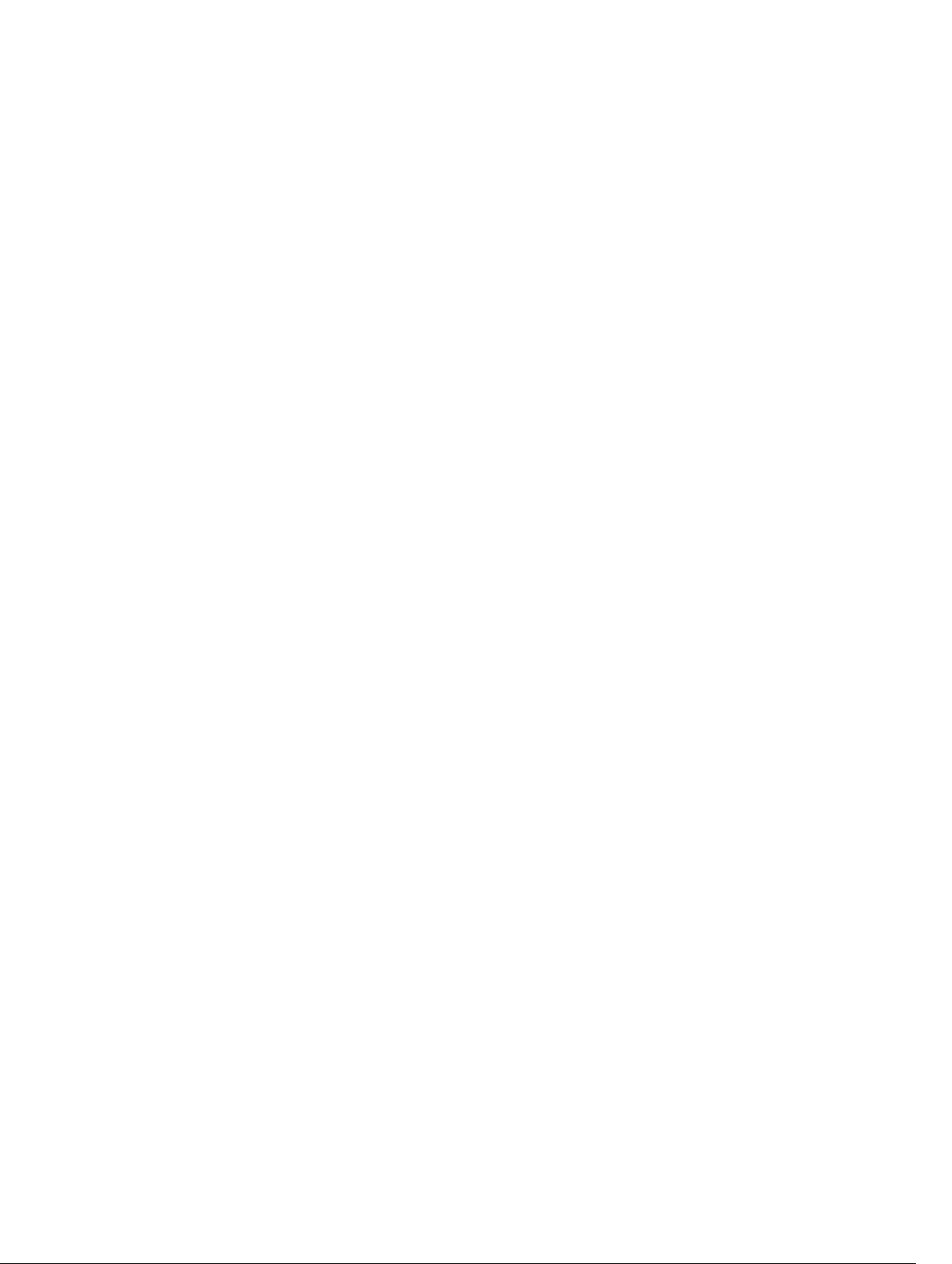
© 2019 Garmin Ltd. või selle filiaalid
Kõik õigused kaitstud. Vastavalt autoriõigusseadustele ei tohi käesolevat juhendit kopeerida ei osaliselt ega täielikult ilma Garmini-poolse kirjaliku nõusolekuta. Garmin jätab endale õiguse muuta
või parendada oma tooteid ning teha käesolevasse juhendisse muudatusi ilma kohustuseta sellest isikuid või organisatsioone selliste muudatuste või parenduste tegemisest teavitada. Toote
kasutamise kohta lisateabe ning värskeimate uuenduste saamiseks külastage veebilehte www.garmin.com.
Garmin®, Garmin logo, ANT+®, Approach®, Auto Lap®, Auto Pause®, Edge® ja vívoactive® on ettevõttele Garmin Ltd. või selle haruettevõtetele kuuluvad kaubamärgid, mis on registreeritud USA-s ja
teises riikides. Body Battery™, Garmin AutoShot™, Connect IQ™, Garmin Connect™, Garmin Express™, Garmin Golf™, Garmin Move IQ™, Garmin Pay™, tempe™, TrueUp™ ja Varia™ on ettevõttele
Garmin Ltd. või selle haruettevõtetele kuuluvad kaubamärgid. Neid kaubamärke ei tohi ilma ettevõtte Garmin selgesõnalise loata kasutada.
Android™ on ettevõtte Google Inc. kaubamärk. Apple®, iPhone® ja iTunes® on ettevõtte Apple Inc. kaubamärgid, mis on registreeritud USA-s ja teistes riikides. Sõnamärk BLUETOOTH® ja logod
kuuluvad ettevõttele Bluetooth SIG, Inc. ja Garmin kasutab neid litsentsi alusel. The Cooper Institute® Ning seotud kaubamärgid on ettevõtte The Cooper Institute omandid. Täiustatud
pulsisageduse analüüs ettevõttelt Firstbeat. iOS® on ettevõtte Cisco Systems, Inc. registreeritud kaubamärk, mida ettevõte Apple Inc. kasutab litsentsi aluselWi‑Fi® on ettevõtte Wi-Fi Alliance
Corporation registreeritud kaubamärk. Windows® on ettevõttele Microsoft Corporation kuuluv kaubamärk, mis on registreeritud USA-s ja teistes riikides. Muud kaubamärgid või kaubanimed
kuuluvad nende vastavatele omanikele.
Tootele on antud ANT+® sertifikaat. Ühilduvate toodete ja rakenduste loendi leiad aadressilt www.thisisant.com/directory.
M/N: A03558, M/N: A03618
Page 3

Sisukord
Sissejuhatus................................................................... 1
Seadme ülevaade....................................................................... 1
Puuteekraani näpunäited....................................................... 1
Puuteekraani lukustamine ja lukust vabastamine............. 1
Juhtseadete menüü kasutamine............................................ 1
Ikoonid................................................................................... 1
Nutikella seadistamine................................................................ 1
Nutifunktsioonid............................................................. 1
Nutitelefoniga sidumine.............................................................. 1
Ühendusfunktsioonid.................................................................. 2
Telefoni teavitused................................................................. 2
Teavituste Bluetooth lubamine.......................................... 2
Teavituste kuvamine......................................................... 2
Tekstsõnumile vastamine..................................................2
Sissetulevale telefonikõnele vastamine............................ 2
Teavituste haldamine........................................................ 2
Nutitelefoni Bluetooth ühenduse väljalülitamine............... 2
Häirimise vältimise režiimi kasutamine.................................. 2
Telefoni otsimine.................................................................... 2
Connect IQ funktsioonid............................................................. 3
Rakenduse Connect IQ funktsioonide allalaadimine............. 3
Rakenduse Connect IQ funktsioonide allalaadimine
arvutiga.................................................................................. 3
Wi‑Fi ühendusega funktsioonid.................................................. 3
Ühendumine Wi‑Fi võrku....................................................... 3
Muusika........................................................................... 3
Ühenduse võtmine kolmandast isikust teenusepakkujaga......... 3
Helisisu allalaadimine kolmandalt osapoolelt........................ 3
Kolmandast osapoolest teenusepakkuja lahtiühendamine.... 3
Personaalse audiosisu allalaadimine......................................... 3
Kõrvaklappide Bluetooth ühendamine........................................ 4
Muusika kuulamine..................................................................... 4
Muusika taasesituse juhtnupud.................................................. 4
Garmin Pay..................................................................... 4
Teenuse Garmin Pay Wallet seadistamise................................. 4
Ostu eest tasumine kellaga........................................................ 4
Garmin Pay rahakotti kaardi lisamine......................................... 4
Garmin Pay kaartide haldamine.............................................4
Teenuse Garmin Pay pääsukoodi muutmine............................. 4
Ohutus- ja jälgimisfunktsioonid.................................... 5
Hädaabikontaktide lisamine........................................................ 5
Kontaktide lisamine.....................................................................5
Juhtumi tuvastamise sisse- ja väljalülitamine............................. 5
Abi taotlemine............................................................................. 5
Südame pulsisageduse funktsioonid........................... 5
Pulsisagedus randmelt............................................................... 5
Seadme kandmine................................................................. 5
Näpunäited ebaühtlaste pulsisageduse andmete puhul........ 5
Pulsisageduse vidina kuvamine............................................. 6
Ebatavalise pulsisageduse hoiatuse seadistamine............... 6
Pulsisageduse edastamine ettevõtte Garmin
seadmetesse..........................................................................6
Randmel kantava pulsisageduse monitori väljalülitamine..... 6
Pulsisageduse tsoonid................................................................ 6
Pulsisagedustsoonide määramine......................................... 6
Pulsisageduse tsoonide arvutamine...................................... 6
Maksimaalse hinnangulise hapnikutarbimisvõime teave............ 7
Maksimaalse hinnangulise hapnikutarbimisvõime teabe
hankimine...............................................................................7
Pulssoksümeeter........................................................................ 7
Pulssoksümeetri näitude hankimine...................................... 7
Pulssoksümeetri jälgimise režiimi muutmine......................... 7
Pulssoksümeetri korrapäratute andmetega seotud
näpunäited............................................................................. 7
Aktiivsusjälgija............................................................... 7
Automaatne eesmärk..................................................................7
Liikumismärguande kasutamine................................................. 8
Une jälgimine.............................................................................. 8
Intensiivsusminutid..................................................................... 8
Intensiivsusminutite teenimine............................................... 8
Garmin Move IQ™...................................................................... 8
Aktiivsusjälgija seaded................................................................8
Aktiivsusjälgija väljalülitamine................................................ 8
Vidinad............................................................................ 8
Vidinate vaatamine..................................................................... 9
Vidinate loendi kohandamine................................................. 9
Valiku Minu päev teave...............................................................9
Tervisestatistika vidin..................................................................9
Pulsisageduse muutumine ja stressitase................................... 9
Stressitaseme vidina kasutamine.......................................... 9
Body Battery............................................................................... 9
Vidina Body Battery kuvamine............................................... 9
Funktsiooni Body Battery andmete parendamise
näpunäited............................................................................. 9
Menstruaaltsükli jälgimine.........................................................10
Joomise jälgimine..................................................................... 10
Vedeliku tarbimise jälgimise vidin........................................ 10
Rakendused ja tegevused........................................... 10
Tegevuse alustamine................................................................10
Tegevuse salvestamise näpunäited.................................... 10
Tegevuse lõpetamine............................................................... 10
Kohandatud tegevuse lisamine................................................ 10
Lemmiktegevuse lisamine või eemaldamine............................ 10
Sisetegevused.......................................................................... 11
Tugevustreeningu salvestamine.......................................... 11
Jooksulindi vahemaa kalibreerimine.................................... 11
Välitegevused........................................................................... 11
Jooksmine............................................................................ 11
Rattasõit............................................................................... 11
Suusasõitude kuvamine....................................................... 11
Basseinis ujumine..................................................................... 11
Basseini pikkuse seadistamine............................................ 12
Ujumisterminid..................................................................... 12
Golf........................................................................................... 12
Golfiradade allalaadimine.................................................... 12
Golfi mängimine................................................................... 12
Auguteave............................................................................ 12
Lipu asukoha muutmine.................................................. 12
Lipu suuna kuvamine...................................................... 12
Tagasihoidlike ja kõverduvate löökide kuvamine................. 12
Ohtude kuvamine................................................................. 12
Löögi mõõtmine funktsiooniga Garmin AutoShot™............. 12
Punktiarvestus..................................................................... 13
Punktiarvestuse meetodi seadistamine.......................... 13
Golfistatistika jälgimine....................................................13
Golfistatistika salvestamine............................................. 13
Löögiajaloo kuvamine.......................................................... 13
Raundi kokkuvõtte kuvamine............................................... 13
Raundi lõpetamine............................................................... 13
Rakendus Garmin Golf........................................................ 13
Treening........................................................................ 13
Kasutajaprofiili seadistamine.................................................... 13
Vormisoleku sihid................................................................. 13
Treeningud................................................................................14
Treeningu alustamine.......................................................... 14
Teenuse Garmin Connect treeningukavade kasutamine..... 14
Treeningukavade kohandamine...................................... 14
Sisukord i
Page 4
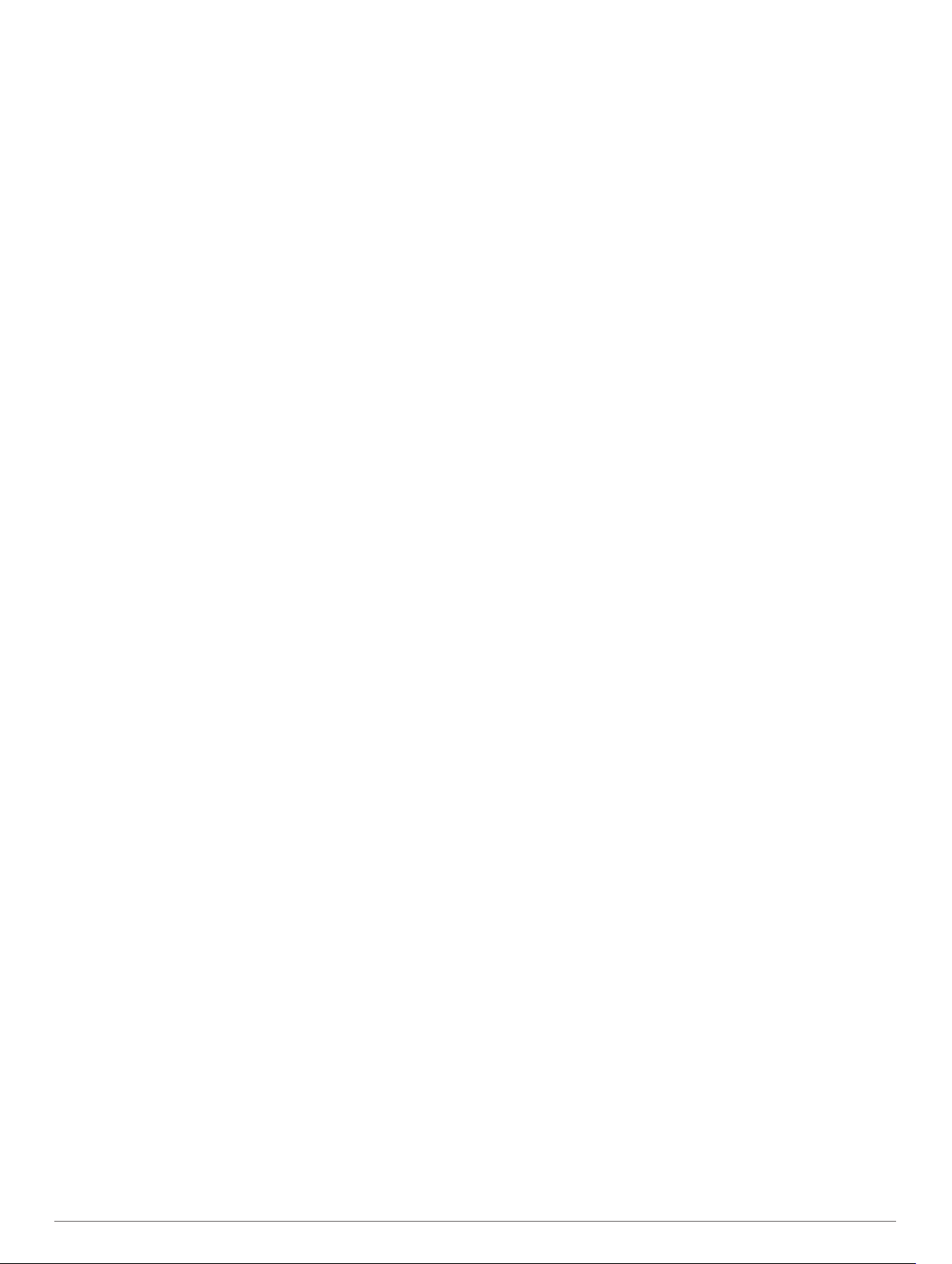
Tänase treeningu alustamine.......................................... 14
Treeningukavade vaatamine........................................... 14
Isiklikud rekordid....................................................................... 14
Isiklike rekordite vaatamine..................................................14
Isikliku rekordi taastamine....................................................14
Isikliku rekordi kustutamine.................................................. 14
Kõigi isikuandmete kustutamine.......................................... 14
Navigeerimine............................................................... 14
Asukoha salvestamine.............................................................. 14
Asukoha kustutamine...........................................................15
Salvestatud asukohta navigeerimine........................................ 15
Tagasi algusesse navigeerimine.............................................. 15
Navigatsiooni lõpetamine......................................................... 15
Kompass................................................................................... 15
Kompassi käsitsi kalibreerimine........................................... 15
Ajalugu.......................................................................... 15
Ajaloo kasutamine.................................................................... 15
Igas südame löögisageduse tsoonis veedetud aja
vaatamine............................................................................ 15
Garmin Connect........................................................................15
Rakenduse Garmin Connect kasutamine............................ 16
Teenuse Garmin Connect kasutamine arvutis..................... 16
Seadme kohandamine................................................. 16
Kella sihverplaadi muutmine..................................................... 16
Sihverplaadi redigeerimine.................................................. 16
Kella kohandatud sihverplaadi loomine............................... 16
Juhtelementide menüü kohandamine....................................... 16
Juhiku otsetee seadistamine.................................................... 16
Tegevuste ja rakenduse seaded.............................................. 17
Andmekuvade kohandamine............................................... 17
Märguanded......................................................................... 17
Hoiatuse seadistamine.................................................... 17
Auto Lap...............................................................................18
Ringide tähistamine funktsiooniga Auto Lap................... 18
Auto Pause® kasutamine.................................................... 18
Automaatne sirvimine.......................................................... 18
GPS-seadete muutmine.......................................................18
GPS ja muud satelliidisüsteemid.....................................18
Telefoni ja Bluetooth seaded.................................................... 18
Süsteemiseaded....................................................................... 18
Kellaaja seaded................................................................... 19
Ajavööndid...................................................................... 19
Kellaaja käsitsi määramine............................................. 19
Äratuse seadistamine......................................................19
Äratuse kustutamine....................................................... 19
Taimeri käivitamine......................................................... 19
Stopperi kasutamine....................................................... 19
Taustvalgustuse seaded...................................................... 19
Mõõtühikute muutmine.........................................................19
Garmin Connect seaded........................................................... 19
Juhtmeta andurid......................................................... 19
Traadita andurite sidumine....................................................... 19
Jooksuandur............................................................................. 20
Jooksuanduri kalibreerimine................................................ 20
Jooksuanduri kalibreerimise parandamine.......................... 20
Lisavarustusse kuuluva jalgratta kiiruseanduri või rütmianduri
kasutamine............................................................................... 20
Kiiruseanduri kalibreerimine.................................................20
Golfikepi andurid....................................................................... 20
Ülevaade ümbrusest................................................................. 20
tempe........................................................................................ 20
Seadme teave............................................................... 20
Seadme laadimine.................................................................... 20
Tooteuuendused....................................................................... 20
Tarkvara uuendamine rakenduse Garmin Connect abil
Tarkvara uuendamine rakendusega Garmin Express......... 21
Seadme teabe vaatamine......................................................... 21
E-sildi regulatiiv- ja vastavusteabe vaatamine..................... 21
Tehnilised andmed................................................................... 21
Aku kasutusaja teave........................................................... 21
Seadme hooldamine................................................................. 21
Seadme puhastamine.......................................................... 21
Rihmade vahetamine................................................................ 21
...... 20
Tõrkeotsing................................................................... 21
Kas mu nutitelefon ühildub mu seadmega?............................. 21
Telefon ei ühendu seadmega................................................... 21
Kõrvaklapid ei ühendu seadmega............................................ 22
Mu muusika lakkab või kõrvaklappide ühendus katkeb............ 22
Mu seadme keel on vale........................................................... 22
Mu seade ei näita õiget kellaaega............................................ 22
Aku kasutusaja pikendamine.................................................... 22
Seadme taaskäivitamine...........................................................22
Kõikide vaikeseadete taastamine............................................. 22
Satelliitsignaalide hankimine.................................................... 22
GPS-satelliidi vastuvõtmise täiustamine.............................. 22
Aktiivsuse jälgimine.................................................................. 23
Minu sammuarv ei näi õige olevat....................................... 23
Läbitud korruste näit pole täpne.......................................... 23
Intensiivsusminutite ja kalorite täpsuse parandamine......... 23
Lisateabe hankimine................................................................. 23
Lisa................................................................................ 23
Andmeväljad............................................................................. 23
Maksimaalse hapnikutarbimisvõime standardtasemed............ 24
Ratta veljemõõt ja ümbermõõt.................................................. 24
Tähiste definitsioonid................................................................ 25
Indeks............................................................................ 26
ii Sisukord
Page 5
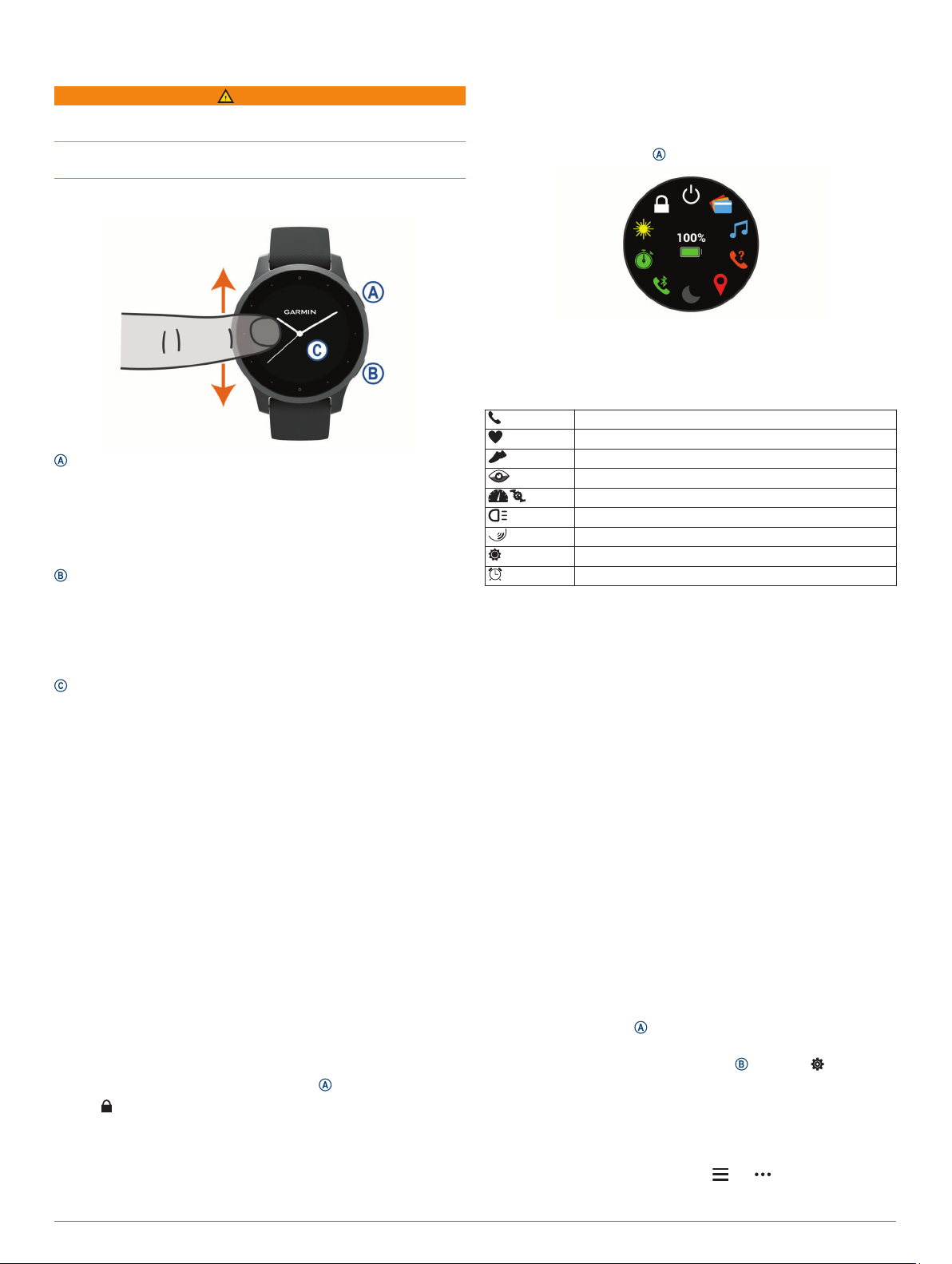
Sissejuhatus
HOIATUS
Toote hoiatused ja muu olulise teabe leiad toote karbis olevast
juhendist Tähtis ohutus- ja tootealane teave.
Enne treeningkavaga alustamist või selle muutmist pea nõu
arstiga.
Seadme ülevaade
Toimingunupp: vajuta seadme sisselülitamiseks.
Vali tegevustaimeri käivitamiseks ja peatamiseks.
Hoia 2 sekundit all, et vaadata juhtseadmete menüüd, sh
seadme toitemenüüd.
Abi palumiseks hoia 5 sekundit all (Ohutus- ja
jälgimisfunktsioonid, lehekülg 5).
Toimingunupp: vajuta eelmisele ekraanile naasmiseks, v.a
tegevuse käigus.
Tegevuse käigus vajuta uue ringi märkimiseks, uue seeria või
poosi alustamiseks või treeningu järgmise faasi alustamiseks.
Hoia alla seadme sätete ja valitud kuva suvandite
vaatamiseks.
Puuteekraan: vidinate, funktsioonide ja menüüde sirvimiseks
nipsa üles või alla.
Valimiseks toksa.
Eelmisele ekraanile naasmiseks nipsa paremale.
Tegevuse käigus nipsa kella ja vidinate vaatamiseks
paremale.
Kellal nipsa otseteevalikute vaatamiseks paremale.
Puuteekraani näpunäited
• Loendite ja menüüde sirvimiseks lohista üles või alla.
• Kiireks sirvimiseks nipsa üles või alla.
• Valimiseks puuduta.
• Seadme vidinate sirvimiseks nipsa kellal üles või alla.
• Vidina lisakuvade (olemasolul) nägemiseks puuduta vidinat.
• Järgmise andmekuva nägemiseks nipsa tegevuse ajal üles
või alla.
• Kella ja vidinate kuvamiseks nipsa tegevuse ajal paremale,
tegevuse andmeväljade juurde naasmiseks nipsa vasakule.
• Soorita iga menüüvalik eraldi toiminguna.
Puuteekraani lukustamine ja lukust vabastamine
Tahtmatu puudutuse vältimiseks võid puuteekraani lukustada.
Juhtnuppude menüü kuvamiseks hoia all.
1
Vali .
2
Puuteekraan lukustub ega reageeri puudutustele enne selle
avamist.
Puuteekraani avamiseks hoia mis tahes nuppu all.
3
Juhtseadete menüü kasutamine
Juhtseadete menüü sisaldab kohandatavaid otseteid, nagu
puuteekraani lukustamiseks ja seadme väljalülitamiseks.
MÄRKUS. otseteid saad lisada, korrastada ja eemaldada
menüüs (Juhtelementide menüü kohandamine, lehekülg 16).
Hoia suvalisel kuval all 2 sekundit.
1
Tee valik.
2
Ikoonid
Vilkuv ikoon näitab, et seade otsib signaali. Püsiv ikoon näitab,
et signaal on leitud või andur on ühendatud.
Nutitelefoni ühenduse olek
Pulsimonitori olek
Jooksuanduri olek
LiveTrack olek.
Kiirus- ja tempoanduri olek
Varia™ jalgrattatule olek
Varia jalgrattaradari olek
tempe™anduri olek
vívoactive märguande olek
Nutikella seadistamine
Kõigi seadme vívoactive funktsioonide võimaluste kasutamiseks
tee need toimingud.
• Seo nutitelefon rakendusega Garmin Connect
(Nutitelefoniga sidumine, lehekülg 1).
• Seadista Wi‑Fi® võrgud (Ühendumine Wi‑Fi võrku,
lehekülg 3).
• Seadista muusika (Muusika, lehekülg 3).
• Seadista teenuse Garmin Pay™ rahakott (Teenuse
Garmin Pay Wallet seadistamise, lehekülg 4).
• Seadista ohutusfunktsioonid (Ohutus- ja jälgimisfunktsioonid,
lehekülg 5).
™
Nutifunktsioonid
Nutitelefoniga sidumine
Seadme vívoactive sidumiseks tuleb see siduda otse rakenduse
Garmin Connect kaudu, mitte nutitelefoni Bluetooth® sätetest.
Installi nutitelefoni rakenduste poest rakendus Garmin
1
Connect ja ava rakendus.
Vali suvand seadme sidumisrežiimi aktiveerimiseks:
2
• Kui seadistad seadet esimest korda, vajuta seadme
sisselülitamiseks .
• Kui jätsid eelnevalt sidumistoimingu vahele või sidusid
seadme muu nutitelefoniga, hoia all ja vali > Paarista
telefon ja sisene sidumisrežiimi käsitsi.
Vali seadme lisamine Garmin Connect kontole:
3
• Kui see on esimene seade, mille rakendusega Garmin
Connect seod, siis järgi ekraanil kuvatavaid juhiseid.
• Kui oled kasutanud rakendust Garmin Connect teise
seadme sidumiseks menüüst või , vali Garmini
seadmed > Lisa seade, ja järgi ekraanil toodud juhiseid.
Sissejuhatus 1
Page 6
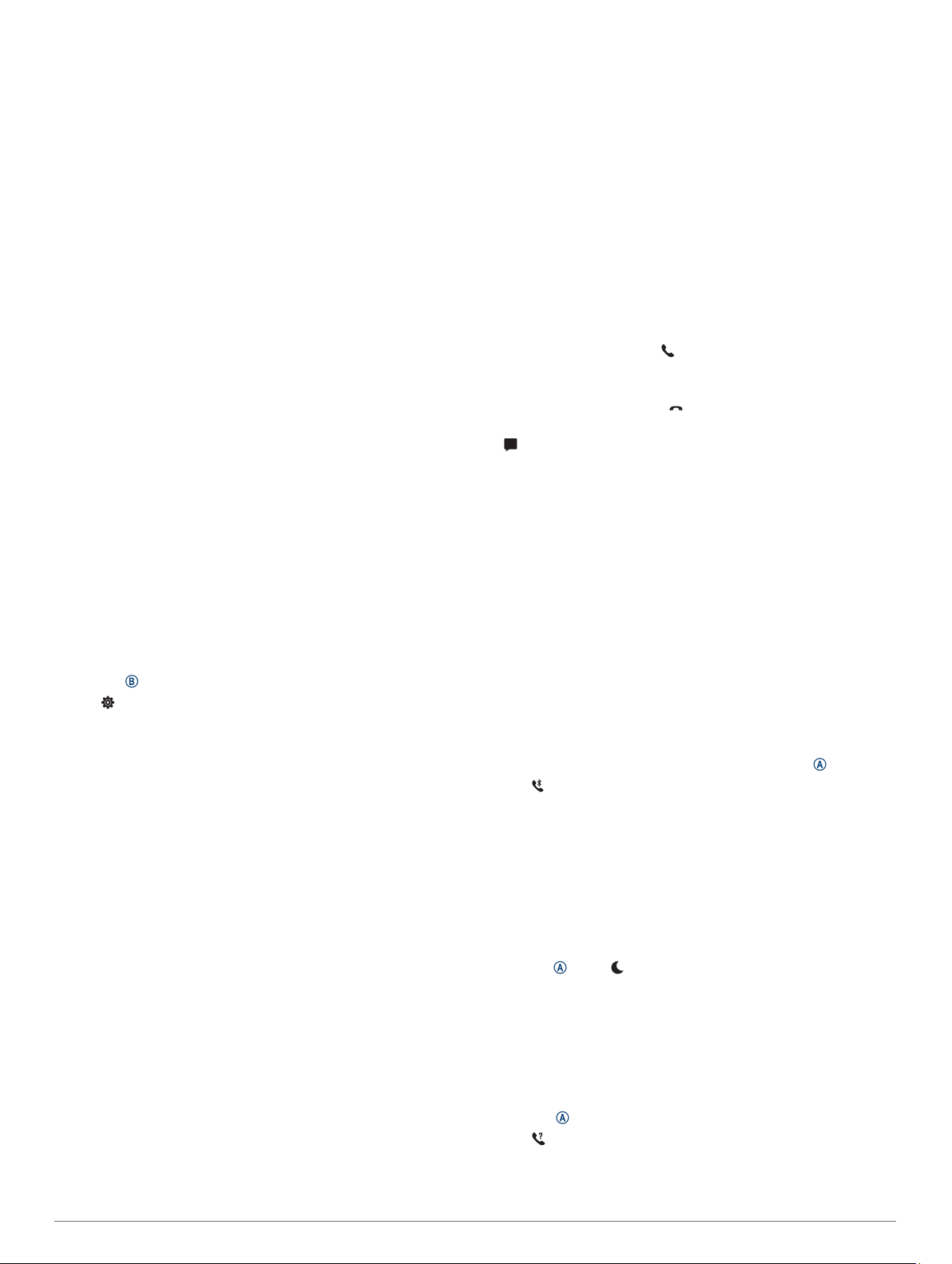
Ühendusfunktsioonid
Ühendusfunktsioonid on seadmes vívoactive kasutatavad, kui
ühendad selle Bluetooth abil ühilduva nutitelefoniga. Teatud
funktsioonide kasutamiseks pead ühendatud nutitelefoni
installima rakenduse Garmin Connect. Lisateavet vt aadressilt
www.garmin.com/apps. Teatud funktsioonid on kasutatavad ka
seadme ühendamisel traadita võrku.
Telefoni teavitused: kuvab telefoni teavitused ja sõnumid
seadmes vívoactive.
LiveTrack: sõbrad ja pereliikmed saavad jälgida sinu võistlusi ja
treeninguid reaalajas. Saad e-kirja või sotsiaalmeedia kaudu
jälgijaid kutsuda ning lubada neid oma reaalajas andmeid
teenuse Garmin Connect jälgimislehel vaadata.
Tegevuste üleslaadimine teenusesse Garmin Connect:
tegevused laaditakse automaatselt teenuse Garmin Connect
kontole pärast nende salvestuse lõppemist.
Connect IQ™: võimaldab suurendada seadme funktsioonide
arvu uute taustapiltide, vidinate, rakenduste ja
andmeväljadega.
Tarkvarauuendused: võimaldab uuendada seadme tarkvara.
Ilm: võimaldab vaadata praegust ilma ja ilmaennustust.
Bluetooth andurid: võimaldab ühendada Bluetooth toega
andureid, nt pulsimõõtja.
Leia minu telefon: otsib üles kadunud nutitelefoni, mis on
seotud seadmega vívoactive ja asub levialas.
Leia mu seade: otsib üles kadunud seadme vívoactive , mis on
seotud nutitelefoniga ja asub levialas.
Telefoni teavitused
Telefoni teavitusteks peab ühilduv nutitelefon olema seadmega
seotud ja asuma levialas. Kui telefon võtab vastu sõnumi,
kuvatakse teavitus seadmes.
Teavituste Bluetooth lubamine
Enne teavituste lubamist tuleb seade vívoactive siduda ühilduva
nutitelefoniga (Nutitelefoniga sidumine, lehekülg 1).
Hoia all .
1
Vali > Telefon > Märguanded.
2
Vali Tegevuse ajal, et seadistada tegevuse salvestamise ajal
3
ilmuvate teavituste eelistused.
Vali teavituste eelistus.
4
Vali Mitte tegevuse ajal, et seadistada kellarežiimis ilmuvate
5
teavituste eelistused.
Vali teavituste eelistus.
6
Vali Ajalõpp.
7
Vali ajalõpu kestus.
8
Vali Privaatsus.
9
Vali privaatsuseelistus
10
Teavituste kuvamine
Teavituste vidina kuvamiseks libista kellaplaadil üles või alla.
1
Vali teavitus.
2
Kogu teavituse lugemiseks keri seda.
3
Teavituse valikute vaatamiseks libista üles.
4
Tee valik:
5
• Teavitusele reageerimiseks vali nt Loobu või Vasta.
Kasutatavad toimingud sõltuvad teavituse tüübist ja
telefoni opsüsteemist. Telefonis või seadmes vívoactive
teavituse hülgamisel ei kuvata seda enam vidinas.
• Teavituste loendisse naasmiseks nipsa paremale.
Tekstsõnumile vastamine
MÄRKUS. see funktsioon on saadaval vaid opsüsteemiga
Android™ nutitelefonidele.
Kui saad seadmes vívoactive tekstsõnumi teavituse, võid
loendist valida ja saata kiirvastuse. Sõnumeid saab kohandada
rakenduses Garmin Connect.
MÄRKUS. see funktsioon saadab tekstsõnumeid telefoni abil.
Rakendub tavapärane mahupiirang ja andmesidetasu.
Lisateavet küsi oma mobiilsideoperaatorilt.
Tulemuste vidina vaatamiseks nipsa üles või alla.
1
Vali tekstsõnumi teavitus.
2
Teavituse valikute vaatamiseks libista üles.
3
Vali Vasta.
4
Vali loendist sõnum.
5
Telefon saadab valitud sõnumi tekstsõnumina.
Sissetulevale telefonikõnele vastamine
Kui ühendatud nutitelefoni saabub telefonikõne, kuvab seade
vívoactive helistaja nime või telefoninumbri.
• Kõnele vastamiseks vali .
MÄRKUS. helistajaga vestlemiseks tuleb kasutada
ühendatud nutitelefoni.
• Kõnest keeldumiseks vali .
• Kõnest keeldumiseks ja kohe tekstsõnumiga vastamiseks vali
ja vali loendist sõnum.
MÄRKUS. see funktsioon on kasutatav vaid siis, kui seade
on ühendatud Android nutitelefoniga.
Teavituste haldamine
Võid hallata vívoactive seadmes kuvatavaid teavitusi ühilduvas
nutitelefonis.
Tee valik:
• Kui kasutad seadet iPhone®, ava operatsioonisüsteemi
iOS® teavituste seaded, et valida seadmes kuvatavad
üksused.
• Kui kasutad Android nutitelefoni, vali rakendus Garmin
Connect ja seejärel Seaded > Nutiteavitused.
Nutitelefoni Bluetooth ühenduse väljalülitamine
Nutitelefoni Bluetooth ühenduse saab välja lülitada juhtnuppude
menüüst.
MÄRKUS. võid juhtnuppude menüüsse lisada suvandeid
(Juhtelementide menüü kohandamine, lehekülg 16).
Juhtnuppude menüü nägemiseks hoia all nuppu .
1
Vali , et lülitada välja nutitelefoni Bluetooth ühendus sinu
2
seadmega vívoactive.
Mobiilseadmes Bluetooth ühenduse väljalülitamiseks vt
mobiilseadme kasutusjuhendit.
Häirimise vältimise režiimi kasutamine
Võid kasutada häirimise vältimise režiimi, et lülitada välja
märguannete ja teavituste vibratsioonid ja kuva. See režiim
keelab žestide seade (Taustvalgustuse seaded, lehekülg 19).
Nt võid seda režiimi kasutada magamise või filmi vaatamise ajal.
• Häirimise vältimise režiimi käsitsi sisse- või väljalülitamiseks
hoia all ja vali .
• Magamise ajal häirimise vältimise režiimi automaatseks
sisselülitamiseks ava seadme sätted rakenduses Garmin
Connect ja vali Helid & märguanded > Ära sega magamise
ajal.
Telefoni otsimine
Võid selle funktsiooni abil otsida Bluetooth traadita tehnoloogia
abil seotud ja levialas asuvat nutitelefoni.
Hoia all .
1
Vali .
2
Seadme vívoactive ekraanil kuvatakse signaalitugevuse
tulbad ja nutitelefon esitab helisignaali. Nutitelefonile
lähenedes tulpade arv suureneb.
2 Nutifunktsioonid
Page 7
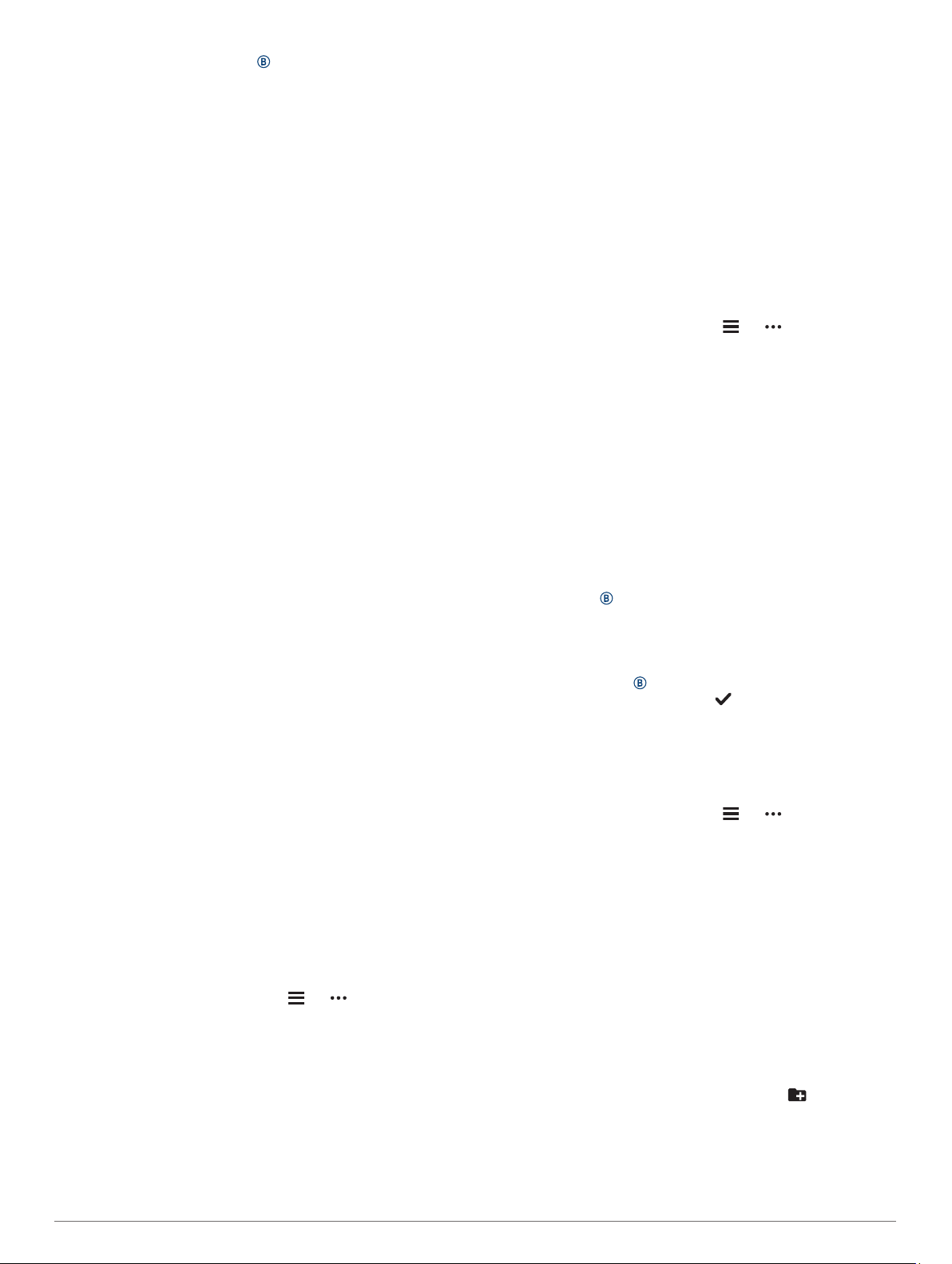
Otsingu lõpetamiseks vajuta .
3
Connect IQ funktsioonid
Saad lisada Connect IQ funktsioone kellale Garmin® ja teistelt
pakkujatelt, kui kasutad rakendust Connect IQ. Seadet saad
kohandada sihverplaatide, andmeväljade, vidinate ja
rakendustega.
Sihverplaadid: võimaldab kella välimuse kohandamist.
Andmeväljad: võimaldab kohandada andmevälju ja kuvada
anduri-, aktiivsus- ja ajalooandmeid uuel viisil. Võid lisada
Connect IQ andmevälju sisseehitatud funktsioonidele ja
lehekülgedele.
Vidinad: võimaldavad teabe kiiret hankimist, sh anduriandmed
ja teavitused.
Rakendused: lisa oma kellale interaktiivseid funktsioone, sh
uued väliste ja vormisoleku tegevuste tüübid.
Rakenduse Connect IQ funktsioonide allalaadimine
Enne rakenduses Connect IQ funktsioonide allalaadimist tuleb
seade vívoactive siduda nutitelefoniga (Nutitelefoniga sidumine,
lehekülg 1).
Installi nutitelefoni rakenduste poest rakendus Connect IQ ja
1
ava rakendus.
Vajadusel vali oma seade.
2
Vali rakenduse Connect IQ funktsioon.
3
Järgi ekraanil kuvatavaid juhiseid.
4
Rakenduse Connect IQ funktsioonide allalaadimine arvutiga
Ühenda oma seade USB-kaablit kasutades arvutiga.
1
Ava veebiaadress apps.garmin.com ja logi sisse.
2
Vali rakenduse Connect IQ funktsioon ja laadi see alla.
3
Järgi ekraanil kuvatavaid juhiseid.
4
Wi‑Fi ühendusega funktsioonid
Tegevuste üleslaadimine teenuse Garmin Connect kontole:
tegevused laaditakse automaatselt teenuse Garmin Connect
kontole pärast nende salvestuse lõppemist.
Helisisu: võimaldab sünkroonida muude teenusepakkujate
helisisu.
Tarkvarauuendused: kui Wi‑Fi ühendus on saadaval, laadib ja
installib seade automaatselt viimased tarkvarauuendused.
Treeningud ja treeningukavad: võid Garmin Connect
veebisaidil sirvida ja valida treeninguid ja treeningukavasid.
Järgmise Wi‑Fi ühenduse ajal saadetakse failid juhtmevabalt
su seadmesse.
Ühendumine Wi‑Fi võrku
Enne .
Kolmandast osapoolest muusikapakkujaga sünkroonimiseks
tuleb luua Wi‑Fi ühendus. Seadme ühendamine Wi‑Fi võrku
aitab suurendada ka suurte failide edastuskiirust.
Võid liikuda Wi‑Fi võrgu levialas.
1
Vali rakenduses Garmin Connect või .
2
Vali Garmini seadmed ja vali oma seade.
3
Vali Üldine > Wi-Fi-võrgud > Lisa võrk.
4
Vali saadaolev Wi‑Fi võrk ja sisesta sisselogimisandmed.
5
Muusika
MÄRKUS. see jaotis puudutab kolme erinevat muusika
taasesituse suvandit.
• Kolmandast osapoolest muusikapakkuja
• Isiklik helisisu
• Telefoni salvestatud muusika
Võid seadmesse vívoactive arvutist või kolmanda osapoole
pakkuja vahendusel muusikat laadida, et kuulata seda ka siis,
kui nutitelefoni käepärast pole. Seadmesse salvestatud
helifailide kuulamiseks tuleb ühendada Bluetooth tehnoloogiat
toetavad kõrvaklapid.
Võid juhtida seotud nutitelefoni muusika taasesitust ka seadme
abil.
Ühenduse võtmine kolmandast isikust teenusepakkujaga
Enne kui saad toetatud kolmandast isikust teenusepakkujalt
pärit muusika või muud helifailid ühilduvasse nutikella alla
laadida, pead teenusepakkujaga rakenduse Garmin Connect
abil ühendust võtma.
Vali rakendusest Garmin Connect või .
1
Vali Garmini seadmed ja vali oma seade.
2
Vali Muusika.
3
Tee valik:
4
• Installitud teenusepakkujaga ühendamiseks vali
teenusepakkuja ja järgi ekraanil kuvatavaid juhiseid.
• Uue teenusepakkujaga ühendamiseks vali Hangi
muusikarakendused, leia teenusepakkuja ja järgi
ekraanil kuvatavaid juhiseid.
Helisisu allalaadimine kolmandalt osapoolelt
Enne kolmandast osapoolest teenusepakkuja helisisu
allalaadimist pead looma ühenduse Wi‑Fi võrguga (Ühendumine
Wi‑Fi võrku, lehekülg 3).
Ava muusika juhtnuppude vidin.
1
Hoia all nuppu .
2
Vali Muusikateenusepakkujad.
3
Vali ühendatud teenusepakkuja.
4
Vali seadmesse allalaaditav esitlusloend või muu üksus.
5
Vajaduse korral vali , kuni kuvatakse teenusega
6
sünkroomise viip, seejärel valige .
MÄRKUS. audio allalaadimisel võib aku kiiremini tühjeneda. Kui
aku tase on madal, võidakse kuvada teade seadme
ühendamiseks välise toiteallikaga.
Kolmandast osapoolest teenusepakkuja lahtiühendamine
Vali rakendusest Garmin Connect või .
1
Vali Garmini seadmed ja vali oma seade.
2
Vali Muusika.
3
Vali installitud kolmandast osapoolest teenusepakkuja ja järgi
4
lahtiühendamiseks ekraanijuhiseid.
Personaalse audiosisu allalaadimine
Isikliku muusika saatmiseks seadmesse pead installima
arvutisse rakenduse Garmin Express™ (www.garmin.com
/express).
Võid laadida isiklikke helifaile, nagu .mp3- ja .aac-failid, arvutist
seadmesse vívoactive.
Ühenda seade arvutiga kaasas oleva USB-kaabli abil.
1
Ava arvutis rakendus Garmin Express, vali seade ja
2
Muusika.
VIHJE: arvutite Windows® puhul saad valida ja sirvida
helifailide kausta. ArvutiteApple® puhul kasutab rakendus
Garmin Express sinu teeki iTunes®.
Vali loendis Minu muusika või iTunes teek helifailide
3
kategooria, nagu muusikapalad või esitusloendid.
Märgi helifailide ruudud ja vali Saada seadmesse.
4
Muusika 3
Page 8
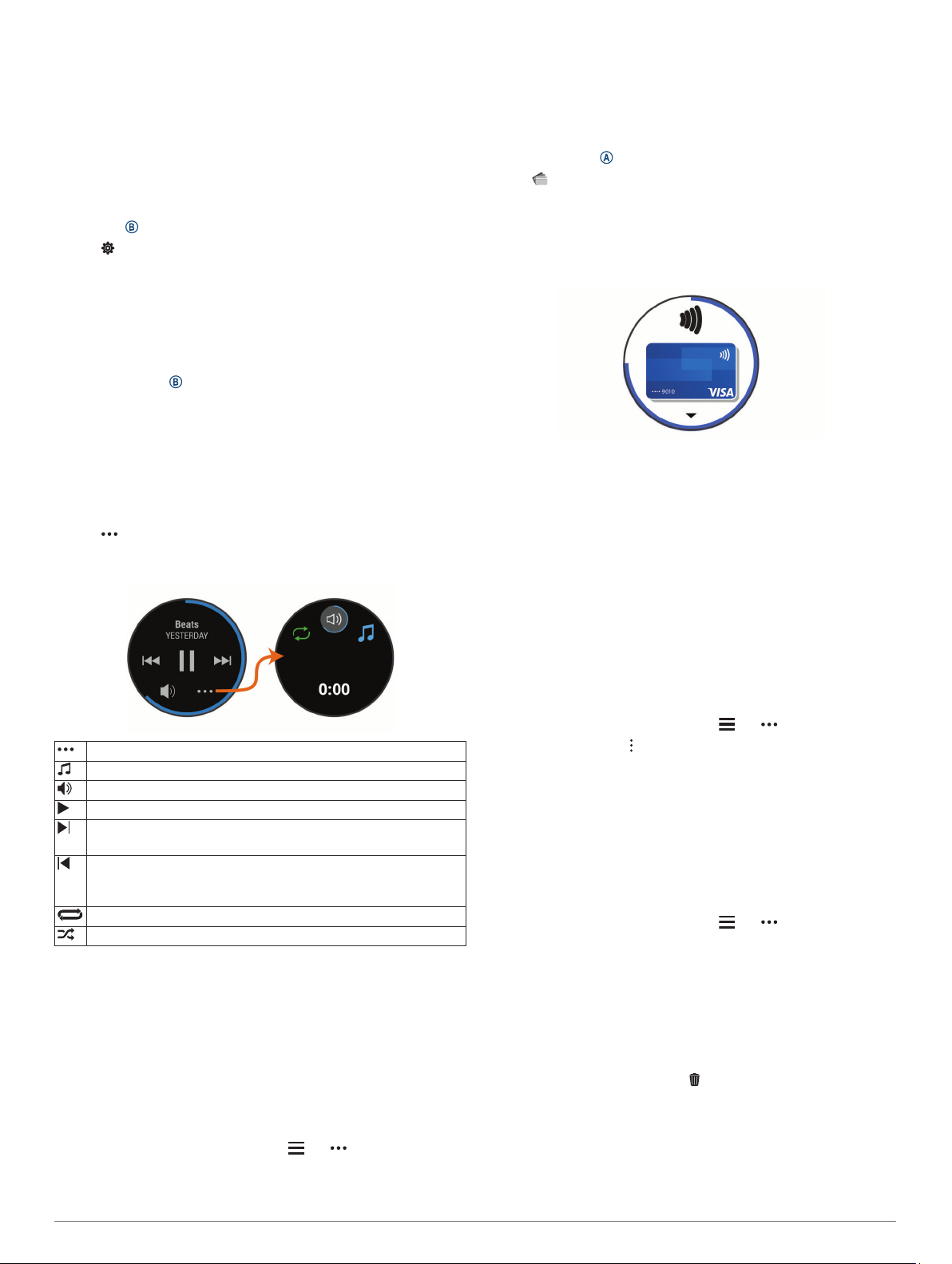
Vajaduse korral vali loendis vívoactive kategooria, vali
5
märkeruudud ning vali Eemalda seadmest, et helifailid
eemaldada.
Kõrvaklappide Bluetooth ühendamine
Seadmesse vívoactive laaditud muusika kuulamiseks pead
kõrvaklapid tehnoloogia Bluetooth abil ühendama.
Aseta kõrvaklapid seadmest kuni 2 m (6,6 jalga) kaugusele.
1
Luba kõrvaklappides sidumisrežiim.
2
Hoia all .
3
Vali > Muusika > Kõrvaklapid > Lisa uus.
4
Sidumise lõpuleviimiseks vali kõrvaklapid.
5
Muusika kuulamine
Ava muusika juhtnuppude vidin.
1
Ühenda kõrvaklapid tehnoloogiaga Bluetooth (Kõrvaklappide
2
Bluetooth ühendamine, lehekülg 4).
Hoia all nuppu .
3
Vali Muusikateenusepakkujad ning tee valik:
4
• Arvutist nutikella alla laaditud muusika kuulamiseks vali
Minu muusika (Personaalse audiosisu allalaadimine,
lehekülg 3).
• Nutitelefonis muusika esitamiseks vali Telefon.
• Kolmandast isikust teenusepakkujalt pärit muusika
kuulamiseks vali teenusepakkuja nimi.
Vali , et avada muusika taasesituse juhtnupud.
5
Muusika taasesituse juhtnupud
Ostu eest tasumine kellaga
Enne ostu eest kellaga tasumist tuleb seadistada vähemalt üks
maksekaart.
Võid ostu eest kellaga tasuda vastavat võimalust toetavas
kaupluses.
Hoia all nuppu .
1
Vali .
2
Sisesta neljakohaline pääsukood.
3
MÄRKUS. kui sisestad parooli kolm korda valesti, siis
rahakott lukustub ja pead pääsukoodi avama rakenduses
Garmin Connect.
Kuvatakse viimasena kasutatud maksekaart.
Kui oled Garmin Pay rahakotti lisanud mitu kaarti, siis muu
4
kaardi valimiseks nipsa (valikuline).
Hoia 60 sekundi jooksul kella makseterminali lähedal nii, et
5
kell on terminali poole suunatud.
Kui kell on terminaliga andmevahetuse lõpetanud, siis kell
vibreerib ja kuvab märgistusmärgi.
Vajadusel järgi tehingu lõpetamiseks kaarditerminali juhiseid.
6
VIHJE: pärast pääsukoodi edukat sisestamist võid kella kanda
ja 24 tunni jooksul makseid pääsukoodita sooritada. Kui
eemaldad kella randmelt või keelad pulsijälgija, pead makse
tegemiseks uuesti pääsukoodi sisestama.
Vali, et avada muusika taasesituse juhtnupud.
Vali määratud allika helifailide ja esitusloendite sirvimiseks.
Vali helitugevuse reguleerimiseks.
Vali praeguse helifaili esitamiseks ja peatamiseks.
Vali esitusloendis järgmise helifaili juurde liikumiseks.
Esitatava helifaili kiireks edasikerimiseks hoia all.
Vali esitatava helifaili taaskäivitamiseks.
Vali kaks korda esitusloendis eelmise helifaili juurde liikumiseks.
Esitatava helifaili tagasikerimiseks hoia all.
Vali kordusrežiimi muutmiseks.
Vali juhuesituse režiimi muutmiseks.
Garmin Pay
Garmin Pay funktsioon võimaldab kasutada kella ostude
sooritamiseks krediit- või deebetkaardi abil.
Teenuse Garmin Pay Wallet seadistamise
Saad oma teenuse Garmin Pay rahakotti ühe või rohkem
programmitoega krediit- või deebetkaardi lisada. Programmis
osalevad finantsasutused leiad veebilehelt garmin.com
/garminpay/banks.
Vali rakenduses Garmin Connect või .
1
Vali Garmin Pay > Alusta.
2
Järgi ekraanil kuvatavaid juhiseid.
3
Garmin Pay rahakotti kaardi lisamine
Võid Garmin Pay rahakotti lisada kuni kümme krediit- või
deebetkaarti.
Vali rakenduses Garmin Connect või .
1
Vali Garmin Pay > > Lisa kaart.
2
Järgi ekraanil kuvatavaid juhiseid.
3
Pärast kaardi lisamist võid ostu eest tasumisel kella abil kaardi
valida.
Garmin Pay kaartide haldamine
Kaardi saab ajutiselt peatada või kustutada.
MÄRKUS. teatud riikides võivad teenusega liitunud
finantsasutused teenuse Garmin Pay funktsioonide kasutamist
piirata.
Vali rakenduses Garmin Connect või .
1
Vali Garmin Pay.
2
Vali kaart.
3
Tee valik:
4
• Kaardi ajutiseks peatamiseks või peatamise tühistamiseks
vali Peata kaart.
Kaart peab olema aktiivne, et vívoactive seadmega oste
sooritada.
• Kaardi kustutamiseks vali .
Teenuse Garmin Pay pääsukoodi muutmine
Pääsukoodi muutmiseks pead teadma kehtivat pääsukoodi. Kui
unustasid pääsukoodi, pead lähtestama seadmes vívoactive
funktsiooni Garmin Pay, looma uue parooli ja sisestama kaardi
andmed uuesti.
4 Garmin Pay
Page 9
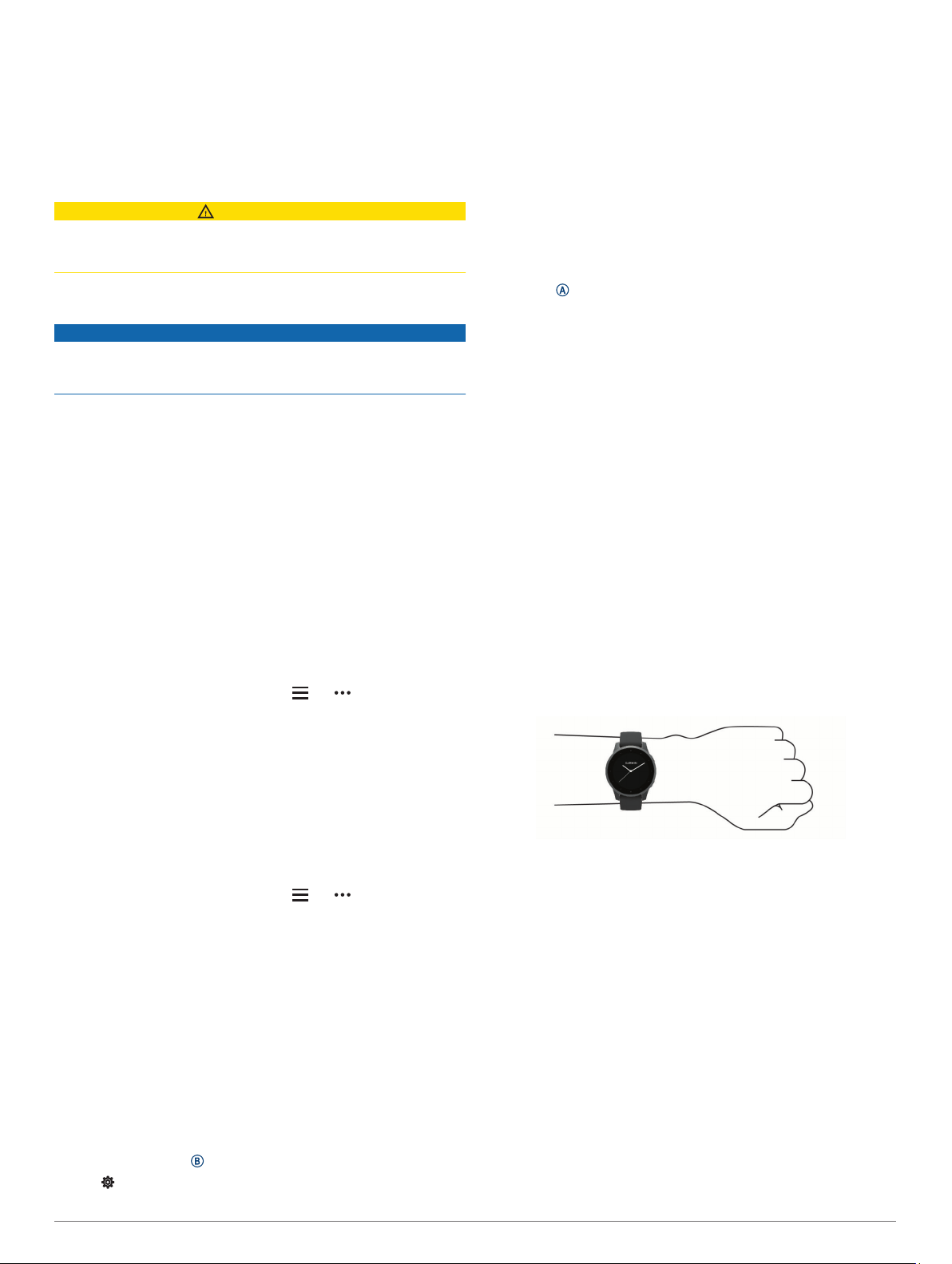
Vali rakenduse Garmin Connect vívoactive seadme leheküljel
1
suvand Garmin Pay > Muuda parooli.
Järgi ekraanil kuvatavaid juhiseid.
2
Kui maksad järgmist korda vívoactive seadmega, pead
sisestama uue pääsukoodi.
Ohutus- ja jälgimisfunktsioonid
ETTEVAATUST
Juhtumi tuvastamine ja abi on lisafunktsioonid ning need ei
tohiks olla esmane viis hädaabi hankimiseks. Rakendus Garmin
Connect ei võta sinu eest päästeteenistusega ühendust.
Seadmel vívoactive on ohutus- ja jälgimisfunktsioonid, mille
peab seadistama rakendusega Garmin Connect.
TEATIS
Nende funktsioonide kasutamiseks pead looma ühenduse
rakendusega Garmin Connect tehnoloogia Bluetooth abil.
Hädaabikontaktid saad oma kontole Garmin Connect lisada.
Lisateavet õnnetuse tuvastamise ja abi saatmise kohta leiad
aadressilt www.garmin.com/safety.
Abi: saad saata hädaabikontaktidele oma nime, rakenduse
LiveTrack lingi ja GPS-asukohaga automaatse tekstsõnumi.
Juhtumi tuvastamine: kui seade vívoactive tuvastab
jalutuskäigu, jooksu või rattasõidu ajal õnnetusjuhtumi, siis
saadab see hädaabikontaktidele rakenduse LiveTrack lingi ja
GPS-asukohaga automaatse tekstsõnumi.
LiveTrack: sõbrad ja pereliikmed saavad jälgida sinu võistlusi ja
treeninguid reaalajas. Saad e-kirja või sotsiaalmeedia kaudu
jälgijaid kutsuda ning lubada neid oma reaalajas andmeid
teenuse Garmin Connect jälgimislehel vaadata.
Hädaabikontaktide lisamine
Hädaabikontaktide telefoninumbreid kasutatakse juhtumi
tuvastamise ja abifunktsioonide jaoks.
Vali rakendusest Garmin Connect või .
1
Vali Ohutus ja jälgimine > Õnnetuse tuvastus & abi > Lisa
2
hädaolukorra kontakt.
Järgi ekraanil kuvatavaid juhiseid.
3
Vali tegevus.
3
MÄRKUS. juhtumi tuvastamine on saadaval välitingimustes
jalutamisel, jooksmisel ja rattaga sõitmisel.
Kui sinu GPS-iga vívoactive seade tuvastab juhtumi, saadab
Garmin Connect rakendus automaatselt tekstsõnumi või e-kirja
sinu nime ja GPS-asukohaga hädaabikontaktidele. Kuvatakse
sõnum, milles öeldakse, et sinu kontakte teavitatakse 30
sekundi möödumisel. Sõnumi tühistamiseks enne ajaarvestuse
lõppemist saad valida Tühista.
Abi taotlemine
Enne abi taotlemist pead seadistama hädaabikontaktid
(Hädaabikontaktide lisamine, lehekülg 5).
Hoia all .
1
Pärast kolme värinasignaali vabasta abifunktsiooni
2
aktiveerimiseks klahv.
Kuvatakse ajaarvestuskuva.
VIHJE: sõnumi tühistamiseks enne ajaarvestuse lõppemist
saad valida Tühista.
Südame pulsisageduse funktsioonid
Seadmel vívoactive on randmepõhine pulsisageduse mõõtja ja
lisaks on see ühilduv ka rinnale kinnitatavate pulsisageduse
mõõtjatega (müüakse eraldi). Pulsimõõtja andmeid saad
vaadata pulsisageduse vidinast. Kui tegevuse alustamisel on
saadaval on nii randmepõhise pulsimõõtja kui ka rindkere
pulsimõõtja andmed, kasutab seade rindkere pulsisageduse
andmeid.
Pulsisagedus randmelt
Seadme kandmine
• Kanna seadet randmeluu kohal.
MÄRKUS. seade peab olema kindlalt, kuid mugavalt
paigaldatud. Täpsemate pulsinäituse tagamiseks ei tohiks
seade jooksu või muu treeningu ajal liikuda. Pulssoksümeetri
näitude saamiseks pead paigal olema.
Kontaktide lisamine
Võid rakendusse Garmin Connect lisada kuni 50 kontakti.
Kontaktide e-posti aadresse saab kasutada funktsiooniga
LiveTrack.
Kolme neist kontaktidest saab kasutada hädaabikontaktina
(Hädaabikontaktide lisamine, lehekülg 5).
Vali rakendusest Garmin Connect või .
1
Vali Kontaktid.
2
Järgi ekraanil kuvatavaid juhiseid.
3
Pärast kontaktide lisamist tuleb seadmes vívoactive muudatuste
rakendamiseks andmeid sünkroonida (Rakenduse Garmin
Connect kasutamine, lehekülg 16).
Juhtumi tuvastamise sisse- ja väljalülitamine
Enne seadmes juhtumi tuvastamise lubamist tuleb rakenduses
Garmin Connect seadistada hädaabikontaktid
(Hädaabikontaktide lisamine, lehekülg 5). Seotud telefonil peab
olema andmeside kasutamise võimalus ja asuma võrgu
levipiirkonnas. Hädaabikontaktidel peab olema e-kirjade või
tekstsõnumite vastuvõtmise võimalus (rakendub tavapärane
tekstsõnumite tasu).
Hoia sihverplaadil .
1
Vali > Ohutus ja jälgimine > Juhtumituvastus.
2
Ohutus- ja jälgimisfunktsioonid 5
MÄRKUS. optiline andur asub seadme tagaosas.
• Randmelt pulsisageduse mõõtmise lisateavet vt
jaotisestNäpunäited ebaühtlaste pulsisageduse andmete
puhul, lehekülg 5.
• Pulssoksümeetri anduri lisateavet vt jaotisest
Pulssoksümeetri korrapäratute andmetega seotud
näpunäited, lehekülg 7.
• Lisateavet täpsuse kohta leiad aadressilt garmin.com
/ataccuracy.
• Lisateavet seadme kandmise ja hoolduse kohta vt aadressilt
www.garmin.com/fitandcare.
Näpunäited ebaühtlaste pulsisageduse andmete puhul
Kui pulsisageduse andmed on ebaühtlased või neid ei kuvata,
võid proovida järgmist.
• Puhasta ja kuivata käsi enne seadme randmele panemist.
• Väldi seadme all päikesekreemi, kreemide ja putukatõrje
kasutamist.
Page 10
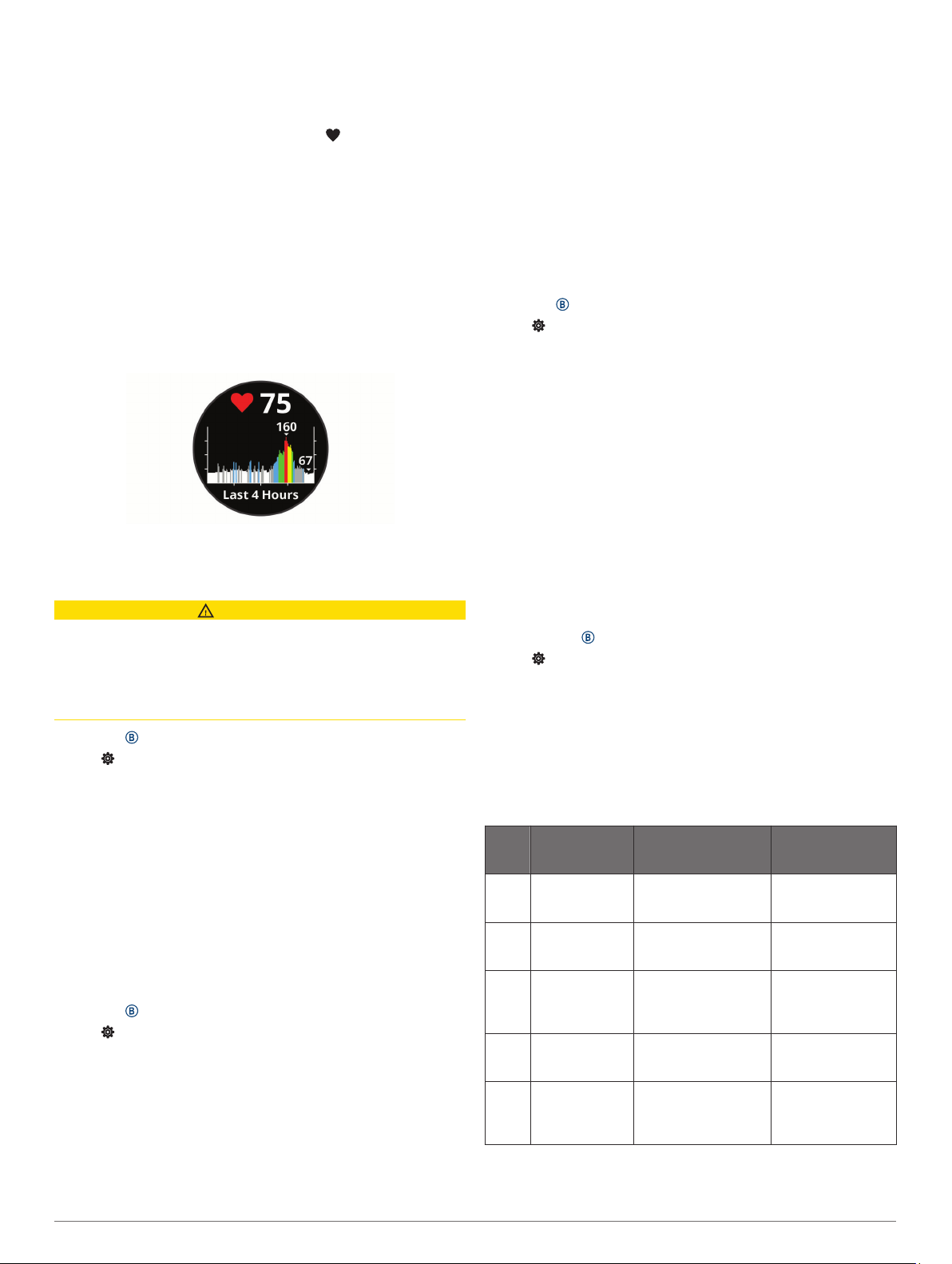
• Väldi seadme tagumisel küljel asuva pulsisageduse anduri
kraapimist.
• Kanna seadet randmeluu kohal. Seade peab olema kindlalt,
kuid mugavalt paigaldatud.
• Oota enne tegevusega alustamist, kuni ikoon põleb
ühtlaselt.
• Tee 5 kuni 10 minutit soojendust ja kogu pulsisageduse
andmed ka enne tegevusega alustamist.
MÄRKUS. külmas keskkonnas tee soojendust siseruumides.
• Loputa seadet pärast iga treeningut värske veega.
Pulsisageduse vidina kuvamine
Pulsisageduse vidin kuvab praeguse pulsisageduse (löögid
minutis) ja selle graafiku. Graafik näitab hiljutist pulsisageduse
treeningut, kõrget ja madalat pulsisagedust ja igas
pulsisagedustsoonis oldud aega tähistavaid värviribasid
(Pulsisageduse tsoonid, lehekülg 6).
Pulsisageduse vidina kuvamiseks nipsa kellal.
1
Viimase 7 päeva puhkeperioodi keskmise pulsisageduse
2
kuvamiseks puuduta puuteekraani.
Ebatavalise pulsisageduse hoiatuse seadistamine
ETTEVAATUST
See funktsioon hoiatab, kui puhkeoleku ajal on su pulsisagedus
seadistatud väärtusest suurem või väiksem. Kõnealune
funktsioon ei hoiata sind võimalikust südamerikkest ning seda ei
saa kasutada meditsiinilise probleemi või haiguse
diagnoosimiseks või raviks. Südamevaevuste korral võta alati
ühendust arstiga.
Hoia all .
1
Vali > Randmepõhine pulss > Ebatavalise pulsi teade.
2
Vali Kõrge saged. hoiatus või Madala saged. hoiatus.
3
Vali pulsisageduse läve väärtus.
4
Vali nupp häire sisselülitamiseks.
5
Kohandatud väärtusest üleval- või allpool olles kuvatakse teade
ja seade vibreerib.
Pulsisageduse edastamine ettevõtte Garmin seadmetesse
Võid edastada pulsiteabe seadmest vívoactive ja vaadata seda
ettevõtte Garmin seadmetes. Näiteks võid jalgrattasõidu ajal
saata südame pulsisageduse andmed Edge® seadmesse.
MÄRKUS. pulsisageduse andmete edastamine vähendab aku
tööaega.
Hoia all .
1
Vali > Randmepõhine pulss.
2
Tee valik:
3
• Vali Edasta tegevuse käigus, et edastada pulsisageduse
andmeid ajapõhiste tegevuste ajal (Tegevuse alustamine,
lehekülg 10).
• Pulsisageduse andmete kohe edastamiseks vali Edasta.
Seo seade vívoactive ühilduva Garmin ANT+® seadmega.
4
MÄRKUS. sidumisjuhised on iga ühilduva seadme Garmin
puhul erinevad Vaata juhiseid kasutusjuhendist.
Randmel kantava pulsisageduse monitori väljalülitamine
Randmepõhine pulss vaikeväärtuse säte on Auto. Seade
kasutab automaatselt randme pulsimõõtjat, v.a kui ühendad
seadmega rindkere pulsimõõtja. Rinnalt mõõdetav pulsisagedus
on saadaval ainult tegevuse ajal.
MÄRKUS. rinnapõhise südame löögisageduse jälgimise välja
lülitamine lülitab välja ka VO2 max hinnangu,
intensiivsusminutid, päevapõhise koormuse funktsioon ja
randmepõhise pulssoksümeetri anduri.
MÄRKUS. randme pulsimõõtja väljalülitamine keelab ka
Garmin Pay maksete randmetuvastusfunktsiooni ja sa pead
enne iga makset sisestama pääsukoodi (Garmin Pay,
lehekülg 4).
Hoia all .
1
Vali > Randmepõhine pulss > Olek > Väljas.
2
Pulsisageduse tsoonid
Paljud sportlased kasutavad pulsisageduse tsoone, et oma
kardiovaskulaarset ja sportlikku vormi parandada.
Pulsisageduse tsoon on teatud vahemikku jääv südamelöökide
arv minutis. Viis enim kasutatud pulsisageduse tsooni on
tähistatud numbritega 1 kuni 5. Mida suurem number, seda
suurem on sagedus. Pulsisageduse tsoone arvutatakse
tavaliselt maksimaalse pulsisageduse protsentide alusel.
Pulsisagedustsoonide määramine
Seade kasutab algseadistuses määratud kasutajaprofiili teavet,
et määrata sinu pulsisageduse tsoonid. Seadmel on jooksmisele
ja rattasõidule eraldi pulsisagedustsoonid. Tegevuse kõige
täpsemate kaloriandmete saamiseks seadista maksimaalne
pulsisagedus. Võid ka seadistada iga pulsisagedustsooni.
Tsoone saad seadmes või Garmin Connect konto kaudu käsitsi
muuta.
Hoia sõrme .
1
Vali > Kasutajaprofiil > Pulsisaged. tsoonid.
2
Vaikeväärtuste kuvamiseks vali Vaikevalik (valikuline).
3
Vaikeväärtused rakenduvad jooksmisele ja rattasõidule.
Vali Jooksmine või Rattasõit.
4
Vali Eelistus > Määra kohandatud.
5
Vali Max HR ja sisesta maksimaalne pulsisagedus.
6
Vali tsoon ja sisesta iga tsooni väärtus.
7
Pulsisageduse tsoonide arvutamine
Tsoon % maksimaal-
sest pulsisagedusest
1 50–60% Lõdvestunud, rahulik
2 60–70% Mugav tempo, natuke
3 70–80% Keskmine tempo, vest-
4 80–90% Kiire tempo ja natuke
5 90–100% Sprintimistempo, pole
Tajutav pingutus Kasud
tempo, rütmiline
hingamine
sügavam hingamine,
vestlemine on võimalik
lemine on raskendatud
ebamugav, jõuline
hingamine
pikema aja vältel jätkusuutlik, raske
hingamine
Algaja tasemel
aeroobne treening,
vähendab stressi
Tavaline kardiotreening, hea taastumistempo
Parem aeroobne
võimekus, optimaalne kardiotreening
Parem anaeroobne
võimekus ja lävi,
parem kiirus
Anaeroobne ja
muskulaarne vastupidavus, suurem
jõud
6 Südame pulsisageduse funktsioonid
Page 11

Maksimaalse hinnangulise hapnikutarbimisvõime teave
Maksimaalne hapnikutarbimisvõime on hapnikukogus
(milliliitrites), mida tarbid ühe minuti jooksul kehakaalu ühe
kilogrammi kohta oma maksimaalse sooritustaseme juures.
Lihtsamalt öeldes on maksimaalne hapnikutarbimisvõime
sportliku soorituse näitaja, mis suureneb siis, kui sinu füüsiline
vorm paraneb.
Seadmes kuvatakse maksimaalse hinnangulise
hapnikutarbimisvõime arv koos kirjeldusega. Teenuse Garmin
Connect kontol võid vaadata oma maksimaalse hinnangulise
hapnikutarbimisvõime täiendavaid üksikasju, sh oma
vormisoleku vanust. Vormiksoleku vanus aitab su vormisolekut
võrrelda samast soost, kuid erineva vanusega isiku
vormisolekuga. Treenides võib su vormisoleku vanus aja jooksul
väheneda.
Maksimaalse hapnikutarbimisvõime andmeid pakub FirstBeat.
Maksimaalse hapnikutarbimisvõime analüüsi pakutakse The
Cooper Institute® loal. Täiendava teabe saamiseks vt lisa
(Maksimaalse hapnikutarbimisvõime standardtasemed,
lehekülg 24) ja veebiaadressi www.CooperInstitute.org.
Maksimaalse hinnangulise hapnikutarbimisvõime teabe hankimine
Maksimaalse hinnangulise hapnikutarbimisvõime kuvamiseks
vajab seade pulsisageduse andmeid ja ajapõhist (kuni 15
minutit) kiirkõndi või jooksmist.
Hoia all .
1
Vali > Kasutajaprofiil > VO2 Max.
2
Kui oled juba õues salvestanud kiirkõnni või jooksu, võidakse
kuvada su maksimaalne hinnanguline hapnikutarbimisvõime.
Seade kuvab maksimaalse hinnangulise
hapnikutarbimisvõime viimase uuendamise kuupäeva. Seade
uuendab maksimaalset hinnangulist hapnikutarbimisvõimet
vähemalt 15 minuti pikkuse kiirkõnni või jooksu lõpetamisel.
Uuendatud hinnangulise teabe saamiseks võid käsitsi
alustada maksimaalse hapnikutarbimisvõime testi.
Maksimaalse hapnikutarbimisvõime testi alustamiseks nipsa
3
üles ja vali Testi kohe.
Maksimaalse hinnangulise hapnikutarbimisvõime saamiseks
4
järgi ekraanijuhiseid.
Kui test on sooritatud, kuvatakse teade.
Kui seade loeb vere hapnikuküllastuse teavet, hoia
2
seadmega kätt südamega samal kõrgusel.
Püsi paigal.
3
Seade kuvab sinu hapnikuküllastuse protsendina ja viimase
nelja tunni pulssoksümeetri andmed ja pulsisageduse
väärtused.
Pulssoksümeetri jälgimise režiimi muutmine
Pulssoksümeetri vidina kuvamisel saad käsitsi käivitada
pulssoksümeetri andmete kogumise.
Hoia all .
1
Vali > Randmepõhine pulss > Pulssoksüm. >
2
Jälgimisrežiim.
Tee valik:
3
• Passiivse päeva mõõtmiste sisse lülitamiseks vali Kogu
päev.
MÄRKUS. kogu päeva jälgimise režiimi sisselülitamine
vähendab aku tööaega.
• Une ajal katkematu mõõtmise aktiveerimiseks vali
Magamise ajal.
MÄRKUS. ebatavaline magamisasend võib põhjustada
ebatavaliselt madalat SpO2 näitu.
• Automaatsete mõõtmiste välja lülitamiseks vali Väljas.
Pulssoksümeetri korrapäratute andmetega seotud näpunäited
Kui pulssoksümeetri andmed on korrapäratud või ei ilmu, proovi
järgmist.
• Kui seade loeb vere hapnikuküllastust, ole liikumatult.
• Kanna seadet randmeluu kohal. Seade peab olema kindlalt,
kuid mugavalt paigaldatud.
• Kui seade loeb vere hapnikuküllastust, hoia seadmega kätt
südamega samal kõrgusel.
• Kasuta silikoonrihma.
• Enne seadme kandmist pese käsi puhtaks ja kuivata.
• Ära kasuta seadme all päikesekreemi, kätevedelikku või
putukatõrjevahendit.
• Ära kriimusta optilist andurit seadme tagaosas.
• Loputa seadet pärast trenni puhta veega.
Pulssoksümeeter
Seadmel vívoactive on vere hapnikuküllasuse mõõtmiseks
randme pulssoksümeeter. Hapnikuküllastuse teadmine
võimaldab näha, kuidas keha kohandub treeningu ja
koormusega. Vere hapnikutaseme määramiseks suunab seade
valgusvoo nahale ning mõõdab, kui palju valgust neeldub. Selle
lühend on SpO2.
Seadme pulssoksümeetri näit kuvatakse SpO2 protsendina.
Teenuse Garmin Connect kontol saab pulssoksümeetri näituse
kohta näha lisateavet, sh mitme päeva trende (Pulssoksümeetri
jälgimise režiimi muutmine, lehekülg 7). Lisateavet
pulssoksümeetri täpsuse kohta vt veebiaadressilt garmin.com
/ataccuracy.
Pulssoksümeetri näitude hankimine
Pulssoksümeetri vidina kuvamisel saad käsitsi käivitada
pulssoksümeetri andmete kogumise. Pulssoksümeetri näidu
täpsus võib muutuda vereringe, randmel seadme asetuse ja
paigaloleku põhjal.
MÄRKUS. võimalik, et pead pulssoksümeetri vidina lisama oma
vidinate ringile.
Kui istud või oled mitteaktiivne, siis libista pulssoksümeetri
1
vidina kuvamiseks üles või alla.
Aktiivsusjälgija 7
Aktiivsusjälgija salvestab igapäevaseid samme, läbitud
vahemaad, intensiivsusminuteid, läbitud korruseid, põletatud
kaloreid ja unestatistikat. Põletatud kalorid hõlmavad
põhiainevahetust ja aktiivsuskaloreid.
Päevas tehtud sammude arv ilmub sammude vidinas. Sammude
arvu uuendatakse perioodiliselt.
Lisateavet aktiivsuse jälgimise ja vormisoleku näitajate täpsuse
kohta vt veebiaadressilt garmin.com/ataccuracy.
Automaatne eesmärk
Seade loob eelmiste aktiivsustasemete põhjal automaatselt
igapäevaste sammude sihi. Päeva jooksul näitab seade su
liikumist igapäevase eesmärgi suunas .
Aktiivsusjälgija
Page 12

Kui sa ei soovi kasutada automaatse eesmärgi funktsiooni, võid
teenuse Garmin Connect kontos seadistada isikupärase
sammude sihi.
Liikumismärguande kasutamine
Pidev istuv eluviis võib ainevahetushäireid põhjustada.
Liikumismärguanne aitab seda vältida. Pärast üht passiivset
tundi kuvatakse Liigu! ning punane riba. Iga 15 passiivse minuti
järel kuvatakse lisalõigud. Kui vibratsioon on sisse lülitatud, siis
seade ka vibreerib (Süsteemiseaded, lehekülg 18).
Liikumismärguande lähtestamiseks tee lühike jalutuskäik
(vähemalt paar minutit).
Une jälgimine
Magamisel ajal tuvastab seade selle automaatselt ja jälgib sel
ajal su liigutusi. Võid seadistada teenuse Garmin Connect
kontos oma tavapärase uneaja. Unestatistika sisaldab magatud
tunde, unetasemeid ja liigutusi. Võid magamise statistikat
vaadata teenuse Garmin Connect kontos.
MÄRKUS. uinakuid ei lisata unestatistikasse. Võid kasutada
häirimise vältimise režiimi teavituste ja hoiatuste
väljalülitamiseks, v.a äratus (Häirimise vältimise režiimi
kasutamine, lehekülg 2).
Intensiivsusminutid
Tervise parandamiseks soovitab Maailma Terviseorganisatsioon
teha nädalas vähemalt 150 minutit keskmise intensiivsusega
trenni (nt kiirkõnd) või 75 minutit suure intensiivsusega trenni (nt
jooksmine).
Seade jälgib tegevuse intensiivsust ning keskmise kuni suure
intensiivsusega tegevusele kulutatud aega (pulsiandmeid läheb
tarvis suure intensiivsuse määramiseks). Iganädalase
intensiivsusminutite eesmärgi saavutamiseks tegele vähemalt
10 järjestikust minutit keskmise kuni suure intensiivsusega
tegevusega. Seade liidab mõõdukad ja intensiivsed
aktiivsusminutid. Suure intensiivsusega minutid korrutatakse
liitmisel kahega.
Intensiivsusminutite teenimine
Sinu vívoactive seade arvutab intensiivsusminutid, võrreldes
selleks sinu südame löögisageduse andmeid ja keskmist
südame kiirust puhkamisel. Kui südame löögisagedus on välja
lülitatud, arvutab seade mõõdukad intensiivsusminutid,
analüüsides selleks minutis tehtud sammude arvu.
• Intensiivsusminutite kõige täpsema arvutuse saad, kui
käivitad ajastatud tegevuse.
• Treeni vähemalt 10 järjestikkust minutit mõõdukal või raskel
intensiivsuse tasemel.
• Kõige täpsema südame kiiruse puhkamisel saad, kui kannad
seadet ööpäev läbi.
Garmin Move IQ
Kui su liigutused vastavad tuttavale harjutuste mustrile, siis
tuvastab funktsioon Move IQ sündmuse automaatselt ja kuvab
selle ajajoonel. Funktsiooni Move IQ sündmused kuvavad
tegevuse tüübi ja kestuse, kuid need ei ilmu tegevuste loendis
või uudiste voos.
Funktsioon Move IQ võib rakenduses Garmin Connect
seadistatud ajaliste piirväärtuste abil kõndimise või jooksmise
ajastatud tegevuse automaatselt käivitada. Need tegevused
lisatakse tegevuste loendisse.
™
Aktiivsusjälgija seaded
Hoia ja vali > Aktiivsusjälgija.
Olek: lülitab aktiivsuse jälgimise funktsioonid välja.
Liikumisteade: kuvab digitaalkellal ja sammude kuval teate ja
liikumisriba. Hoiatamiseks seade ka vibreerib.
Eesmärkide hoiatused: võimaldab eesmärkide hoiatusi sisse ja
välja lülitada või üksnes tegevuste ajaks välja lülitada.
Eesmärkide hoiatused ilmuvad igapäevaste sammude,
korruste, nädala intensiivsusminutite ja vedelikutarbimise
korral.
Tegevuse aktiivne käivitamine: kui funktsioon Move IQ
tuvastab kõndimise või jooksmise, siis võimaldab
automaatselt luua ja salvestada ajapõhiseid tegevusi. Võid
jooksmisele ja kõndimisele luua miinimumajaga läve.
Intensiivsusminutid: võimaldab määrata südame
löögisageduse vahemiku keskmiste intensiivsusminutite
jaoks ja kõrgema südame löögisageduse vahemiku suurema
koormusega intensiivsusminutite jaoks. Samuti saad
kasutada vaikimisi algoritmi.
Aktiivsusjälgija väljalülitamine
Kui aktiivsusjälgija on välja lülitatud, siis samme, korruseid,
intensiivsusminuteid, und ja Move IQ sündmuseid ei salvestata.
Hoia all .
1
Vali > Aktiivsusjälgija > Olek > Väljas.
2
Vidinad
Seadmesse on eellaaditud vidinad, mis võimaldavad teabe kiiret
hankimist. Mõned vidinad vajavad Bluetooth ühendust ühilduva
nutitelefoniga.
Mõned vidinad pole vaikimisi nähtavad. Võid neid vidinate
loendisse käsitsi lisada (Vidinate loendi kohandamine,
lehekülg 9).
Body Battery™: kui seadet kogu päeva kannad, kuvab su
praeguseBody Battery taseme ja viimaste tundide taseme
graafiku.
Kalender: kuvab nutitelefoni kalendris olevad saabuvad
kohtumised.
Kalorid: kuvab praeguse päeva kaloriteabe.
Tõustud korrused: jälgib läbitud korruseid ja liikumist eesmärgi
suunas.
Garmin Coach: kui valid rakenduse Garmin Coach
treeningkava teenuse Garmin Connect kontos, siis kuvab
ajakavas olevad treeningud.
Golf: kuvab viimase raundi golfiskoorid ja -statistika.
Tervisestatistika: kuvab praeguse tervisestatistika dünaamilise
kokkuvõtte. Siia kuulub pulsisagedus, Body Battery tase,
stress jne.
Pulsisagedus: kuvab praeguse pulsisageduse (löögid minutis)
ja keskmise puhkeoleku pulsisageduse (RHR) graafiku.
logid: kuvab aktiivsusajaloo ja salvestatud tegevuste graafiku.
Vedeliku tarbimine: võimaldab jälgida tarbitud vee kogust ja
päeva eesmärgi täitmist.
Intensiivsusminutid: jälgib keskmise ja suure intensiivsusega
tegevuse aega, iganädalaste intensiivsusminutite eesmärki ja
liikumist eesmärgi suunas.
Viimane spordiala: kuvab viimase salvestatud spordiala
lühikokkuvõtte.
Menstruaaltsükli jälgimine: kuvab su praeguse tsükli. Võid
kuvada ja märkida oma igapäevaseid sümptomeid.
Muusika juhtnupud: kuvab nutitelefoni või seadme
muusikamängija juhtnupud.
Minu päev: kuvab tänase päeva aktiivsuse dünaamilise
kokkuvõtte. Siia kuuluvad ajapõhised tegevused,
intensiivsusminutid, läbitud korrused, sammud, kulutatud
kalorid jne.
Teavitused: nutitelefoni teavitussätetest sõltuvalt hoiatatakse
sind sissetulevatest kõnedest, tekstsõnumitest,
suhtlusvõrgustiku uuendustest jne.
8 Vidinad
Page 13

Pulssoksümeeter: võimaldab pulssoksümeetri näitu käsitsi
vaadata.
Hingamine: Su praegune hingamissagedus (hingetõmmet
minutis) ja seitsme päeva keskmine. Lõdvestumiseks võid
teha hingamisharjutusi.
Sammud: jälgib igapäevaseid samme, sammude eesmärki ja
eelmiste päevade andmeid.
Stress: kuvab praeguse stressitaseme ja selle graafiku.
Lõdvestumiseks võid teha hingamisharjutusi.
Ilm: kuvab praeguse temperatuuri ja ilmaennustuse.
Vidinate vaatamine
• Nipsa kellal üles või alla.
Seade sirvib vidinate loendit.
• Vidina lisakuvade vaatamiseks puuduta puuteekraani.
• Vidina täiendavate valikute ja funktsioonide vaatamiseks hoia
all.
Vidinate loendi kohandamine
Hoia all .
1
Vali > Vidinad.
2
Vali vidin.
3
Tee valik:
4
• Vidinate loendis vidina asukoha muutmiseks vali Järjesta
ümber.
• Vidinate loendist vidina eemaldamiseks vali Eemalda.
Vali Lisa veel.
5
Vali vidin.
6
Vidin lisatakse vidinate loendisse.
hetki. Parima tulemuse saamiseks tuleks kanda seadet
magamise ajal.
Võid seadet sünkroonida teenuse Garmin Connect kontoga, et
näha kogu päeva stressitaset, pikaajalist trendi ja lisateavet.
Stressitaseme vidina kasutamine
Stressitaseme vidin näitab praegust stressitaset ja viimaste
tundide stressitaseme graafikut. See võib aidata sul
hingamisharjutuse abil ka lõdvestuda.
Kui istud või oled mitteaktiivne, siis libista stressitaseme
1
vidina kuvamiseks üles või alla.
VIHJE: kui oled liiga aktiivne ja kell ei saa stressitaset
tuvastada, kuvatakse stressitaseme asemel teade. Kui oled
mõne minuti jooksul paigal olnud, saad stressitaset uuesti
kontrollida.
Viimase nelja tunni stressitaseme graafiku kuvamiseks
2
puuduta puuteekraani.
Sinised ribad tähistavad puhkeperioode. Kollased ribad
tähistavad koormusperioode. Hallid ribad tähistavad
perioode, mil olid stressiskoori tuvastamiseks liiga aktiivne.
Hindamistegevusega alustamiseks libista üles ja vali .
3
Body Battery
Seade analüüsib su pulsisageduse varieeruvust, stressitaset,
unekvaliteeti ja aktiivsusandmeid, et tuvastada su üleüldine
Body Battery tase. See näitab saadaolevat reservenergiat, nagu
auto kütusenäidik. Body Battery taseme vahemik on 0 kuni 100,
kus 0 kuni 25 on madal reservenergia, 26 kuni 50 on keskmine
reservenergia, 51 kuni 75 on kõrge reservenergia ja 76 kuni 100
on väga kõrge reservenergia.
Võid sünkroonida oma seadet teenuse Garmin Connect
kontoga, et vaadata kõige värskemat Body Battery taset,
pikaajalisi trende ja täiendavaid üksikasju (Funktsiooni Body
Battery andmete parendamise näpunäited, lehekülg 9).
Vidina Body Battery kuvamine
Vidin Body Battery kuvab su praeguse Body Battery taseme ja
Body Battery taseme viimaste tundide graafiku.
Libista üles või alla, et kuvada vidin Body Battery.
1
MÄRKUS. võimalik, et pead vidina lisama oma vidinate
ringile (Vidinate loendi kohandamine, lehekülg 9).
Valiku Minu päev teave
Vidin Minu päev annab su aktiivsusest igapäevase ülevaate.
See on dünaamiline kokkuvõte, mida uuendatakse kogu päeva
jooksul. Kui liigud kõrgemale korrusele või jäädvustad tegevuse,
ilmub see vidinas. Näitajate hulka kuuluvad jäädvustatud
tegevused, nädala intensiivsusminutid, läbitud korrused,
sammud, kulutatud kalorid jne. Täpsuse parandamiseks või
lisanäitajate kuvamiseks võid puudutada ekraani.
Tervisestatistika vidin
Tervisestatistika vidin annab kiire ülevaate terviseandmetest.
See on dünaamiline kokkuvõte, mida uuendatakse kogu päeva
jooksul. Andmed sisaldavad pulsisagedust, stressitaset, Body
Battery taset ja hingamiskiirust. Täiendavate andmete
kuvamiseks puuduta puuteekraani.
Pulsisageduse muutumine ja stressitase
Üleüldise stressitaseme tuvastamiseks analüüsib seade
paigaloleku ajal su pulsisageduse muutumist. Trenn, füüsiline
aktiivsus, uni, toitumine ja üleüldine stress mõjutavad
stressitaset. Stressitaseme vahemik on 0 kuni 100, kus 0 kuni
25 on puhkeolek, 26 kuni 50 on madal stressitase, 51 kuni 75 on
keskmine stressitase ja 76 kuni 100 on kõrge stressitase. Enda
stressitaseme teadmine aitab tuvastada päeva stressirohkeid
Vidinad 9
Enda Body Battery ja stressitaseme kombineeritud skeemi
2
kuvamiseks puuduta puuteekraani.
Rakenduse Body Battery keskkööle järgnevate andmete
3
kuvamiseks libistage üles.
Funktsiooni Body Battery andmete parendamise näpunäited
• Funktsiooni Body Battery tase uueneb seadme
sünkroonimisel teenuse Garmin Connect kontoga.
• Täpsema tulemuse saavutamiseks kanna seadet magamise
ajal.
• Funktsiooni Body Battery näitu aitab laadida puhkamine ja
magamine.
• Pingeline tegevus, suur stress ja halb uni võivad funktsiooni
Body Battery tühjendada.
Page 14

• Funktsiooni Body Battery ei mõjuta toit ja stimulandid, nagu
kofeiin.
Menstruaaltsükli jälgimine
Menstruaaltsükkel puudutab tervist väga oluliselt. Lisateabe
nägemiseks ja funktsiooni seadistamiseks vali rakenduses
Garmin Connect säte Tervisestatistika.
• Menstruaaltsükli jälgimine ja üksikasjad
• Füüsilised ja emotsionaalsed sümptomid
• Menstruaaltsükli ja viljakuse ennustused
• Tervise- ja toitumisalane teave
MÄRKUS. võid rakenduses Garmin Connect vidinaid lisada või
eemaldada.
Joomise jälgimine
Saad jälgida enda igapäevast vedelikutarbimist, aktiveerida
eesmärke ja häireid ning sisestada kõige sagedasemad
konteineri suurused. Kui aktiveerid automaatsed eesmärgid,
suurendatakse tegevusega päevadel eesmärke automaatselt.
Treenides vajad vedelikukaotuse tasakaalustamiseks rohkem
vedelikke.
Vedeliku tarbimise jälgimise vidin
Vedeliku tarbimise jälgimise vidin kuvab vedeliku tarbimise ning
selle päevase eesmärgi.
Joomise vidina kuvamiseks libista üles või alla.
1
Connect IQ Rakendused: funktsioonide lisamiseks installi
rakendusi Connect IQ mobiilirakendusest (Connect IQ
funktsioonid, lehekülg 3).
Tegevuse alustamine
Tegevuse alustamisel lülitub GPS sisse automaatselt (kui see
on vajalik).
Vajuta .
1
Kui see on esimene kord, kui tegevust alustad, vali märkeruut
2
iga tegevuse kõrval, et see lemmikuks lisada, ja vali .
Tee valik:
3
• Vali lemmikute loendist tegevus.
• Vali ja vali laiendatud tegevuste loendist tegevus.
Kui tegevus vajab GPS-signaali, mine välja ja oota, kuni
4
seade on valmis.
Seade on valmis pärast pulsisageduse tuvastamist, GPS-
signaalide hankimist (vajadusel) ja traadita anduritega
ühendamist (vajadusel).
Aktiivsuse taimeri käivitamiseks vajuta .
5
Seade salvestab tegevuse andmeid ainult siis, kui tegevuse
taimer töötab.
Tegevuse salvestamise näpunäited
• Lae telefoni enne tegevuse alustamist (Seadme laadimine,
lehekülg 20).
• Vajuta , et salvestada ringid, alustada uue harjutuste
komplektiga või, et liikuda treeningu järgmise sammu juurde.
• Nipsa üles või alla, et lisaandmete leht kuvada.
Vali iga tarbitava vedelikukoguse (1 tass, 8 untsi või 250
2
ml) kohta.
Vali konteiner, et suurendada vedeliku tarbimist konteineri
3
mahu võrra.
Vidina kohandamseks hoia .
4
Tee valik.
5
• Mõõteühikute vahetamiseks vali Ühikud.
• Pärast tegevuse jäädvustamist suurenevate dünaamiliste
päeva eesmärkide aktiveerimiseks vali Eesmärk.
• Vedelikutarbimise meeldetuletuste aktiveerimiseks vali
Hoiatused.
• Konteineri suuruse kohandamiseks vali Mahutid, vali
konteiner, vali mõõtühikud ja sisesta konteineri suurus.
Rakendused ja tegevused
Sinu seade sisaldab valikut eellaaditud rakendusi ja tegevusi.
Rakendused: rakendused pakuvad interaktiivseid funktsioone,
nagu salvestatud asukohta navigeerimist.
Tegevused: sinu seade on varustatud eellaaditud sise- ja
välitegevuste rakendustega, sh jooksmiseks, rattasõiduks,
jõutreeninguks, golfi mängimiseks ja paljuks muuks.
Tegevuse alustamisel kuvab ja salvestab seade anduri
andmed, mida saad salvestada ja Garmin Connect
kogukonnaga jagada.
Lisateavet aktiivsuse jälgimise ja vormisoleku näitajate
täpsuse kohta vt garmin.com/ataccuracy.
Tegevuse lõpetamine
Vajuta .
1
Tee valik:
2
• Tegevuse salvestamiseks nipsa üles.
• Tegevusest loobumiseks nipsa alla.
Kohandatud tegevuse lisamine
Võid luua kohandatud tegevuse ja lisada selle tegevuste
loendisse.
Vajuta .
1
Vali > Lisa veel.
2
Vali kopeeritava tegevuse tüüp.
3
Vali tegevusele nimi.
4
Vajadusel muuda trennirakenduse seadeid (Tegevuste ja
5
rakenduse seaded, lehekülg 17).
Kui oled muutmise lõpetanud, vali Valmis.
6
Lemmiktegevuse lisamine või eemaldamine
Kui vajutad sihverplaadil , siis kuvatakse lemmiktegevuste
loend. See võimaldab kiiret juurdepääsu tihti kasutatavatele
tegevustele. Esimene kord, kui vajutad tegevusega
alustamiseks palub seade valida lemmiktegevused. Võid igal
ajal lemmiktegevusi lisada või eemaldada.
Hoia all .
1
Vali > Tegevused ja rakendused.
2
Su lemmiktegevused kuvatakse loendi ülaosas hallil taustal.
Laiendatud loendis olevad teised tegevused kuvatakse
mustal taustal.
Tee valik:
3
• Lemmiktegevuse lisamiseks vali tegevus ja siis Lisa
lemmik.
• Lemmiktegevuse eemaldamiseks vali tegevus ja siis
Eemalda lemmik.
10 Rakendused ja tegevused
Page 15

Sisetegevused
Seadet vívoactive saab kasutada sisetreeninguteks, nagu
siserajal jooksmine ja velotrenažööri kasutamine Sisetegevuse
ajal on GPS välja lülitatud.
Kui jooksmise või kõndimise ajal on GPS välja lülitatud, siis
arvutatakse kiirust, vahemaad ja rütmi seadme
kiirendusmõõturiga. Kiirendusmõõtur kalibreerib end ise. Kiiruse,
vahemaa ja rütmi täpsus paraneb, kui jooksed õues
sisselülitatud GPS-iga.
VIHJE: jooksulindi käepidemetest kinnihoides täpsus väheneb.
Tempo, vahemaa ja rütmi mõõtmiseks võid kasutada valikulist
jooksuandurit.
Kui jalgrattaga sõitmise ajal on GPS välja lülitatud, siis kiirust ja
vahemaad ei arvutata, v.a valikulise anduri olemasolul, mis
saadab kiiruse- ja kauguseandmed seadmesse (nt kiiruse- või
rütmiandur).
Tugevustreeningu salvestamine
Võid tugevustreeningu ajal salvestada harjutuste sarju. Sari on
ühe liigutuse mitu kordust.
Vajuta .
1
Vali Jõutreering.
2
Aktiivsuse taimeri käivitamiseks vajuta .
3
Alusta esimest sarja.
4
Seade loeb korduseid. Korduste arv ilmub pärast vähemalt
nelja korduse sooritamist.
VIHJE: seade loeb üksnes iga sarja ühe liigutuse korduseid.
Kui soovid liigutusi muuta, peaksid sarja lõpetama ja
alustama uut.
Komplekti lõpetamiseks vajuta .
5
Kell näitab sarja korduste koguarvu. Mitme sekundi järel
ilmub puhketaimer.
Vajadusel vajuta nuppu Muuda kaalu ja muuda korduste
6
arvu.
VIHJE: võid lisada ka sarja käigus kasutatud kaalu.
Pärast puhkeperioodi vajuta ja alusta järgmise
7
komplektiga.
Korda iga tugevustreeningu sarja, kuni lõpetad tegevuse.
8
Tegevuse lõpetamisel vajuta ja libista tegevuse
9
salvestamiseks üles.
Jooksulindi vahemaa kalibreerimine
Jooksulindil vahemaa täpsemaks mõõtmiseks võid kalibreerida
jooksulindi vahemaa pärast sellel vähemalt 1,5 km (1 miili)
jooksmist. Kui kasutad erinevaid jooksulinte, võid käsitsi
kalibreerida jooksulindi vahemaa igal jooksulindil või pärast
jooksmist.
Alusta jooksulindil jooksmist (Tegevuse alustamine,
1
lehekülg 10).
Jookse jooksulindil seni, kuni seade vívoactive salvestab
2
vähemalt 1,5 km (1 miili).
Jooksuga lõpetades vajuta .
3
Läbitud vahemaad vaata jooksumatilt.
4
Tee valik.
5
• Esimest korda kalibreerimiseks sisesta enda seadmes
jooksumatil kuvatav vahemaa.
• Esimese kalibreerimise järel käsitsi uuesti kalibreerimiseks
libista üles, vali Kalibr ja salvesta ja sisesta enda
seadmes jooksumatil kuvatav vahemaa.
Välitegevused
Seadmesse vívoactive on eellaaditud välitegevuste (nt
jooksmine ja rattasõit) rakendused. GPS lülitatakse
välitegevuste ajaks sisse. Võid lisada rakendusi
vaiketegevustega, nagu südametreening või aerutamine.
Jooksmine
Enne jooksu ajal traadita anduri kasutamist tuleb andur
seadmega siduda (Traadita andurite sidumine, lehekülg 19).
Paigalda traadita andur, nt jooksuandur või pulsimõõtja
1
(valikuline).
Vajuta .
2
Vali Käivita.
3
Valikulise traadita anduri kasutamiseks oota, kuni seade loob
4
anduriga ühenduse.
Mine õue ja oota, kuni seade leiab satelliite.
5
Aktiivsuse taimeri käivitamiseks vajuta .
6
Seade salvestab tegevuse andmeid ainult siis, kui tegevuse
taimer töötab.
Alusta oma tegevust.
7
Vali ringide salvestamise (valikuline) (Ringide tähistamine
8
funktsiooniga Auto Lap, lehekülg 18).
Andmekuvade kerimiseks nipsa üles või alla.
9
Tegevuse lõpetamisel vajuta ja libista tegevuse
10
salvestamiseks üles.
Rattasõit
Enne rattasõidu ajal traadita anduri kasutamist tuleb andur
seadmega siduda (Traadita andurite sidumine, lehekülg 19).
Seo traadita andur, nagu pulsimõõtja, kiiruseandur või
1
rütmiandur (valikuline).
Vajuta .
2
Vali Jalgratas.
3
Valikulise traadita anduri kasutamiseks oota, kuni seade loob
4
anduriga ühenduse.
Mine õue ja oota, kuni seade leiab satelliite.
5
Aktiivsuse taimeri käivitamiseks vajuta .
6
Seade salvestab tegevuse andmeid ainult siis, kui tegevuse
taimer töötab.
Alusta oma tegevust.
7
Andmekuvade kerimiseks nipsa üles või alla.
8
Tegevuse lõpetamisel vajuta ja libista tegevuse
9
salvestamiseks üles.
Suusasõitude kuvamine
Kui automaatfunktsioon on sisse lülitatud, siis salvestab seade
suuskadel või lumelaual mäest laskumise üksikasjad. Suuskadel
või lumelaual mäest laskumise jaoks on see funktsioon vaikimisi
sisse lülitatud. Liikumise põhjal salvestab see uued suusasõidud
automaatselt. Kui mäest laskumine lõpeb või kasutad suusalifti,
siis taimer seiskub. Suusalift kasutamise ajal on taimer
peatatud. Taimeri taaskäivitamiseks võid alustada mäest
laskumist. Sõidu üksikasju võid vaadata peatatud kuval või
taimeri töötamisel.
Alusta suusatamist või lumelauasõitu.
1
Viimase ja praeguse sõidu ning kõikide sõitude üksikasjade
2
nägemiseks libista üles või alla.
Sõitude kuval on aeg, läbitud vahemaa, maksimumkiirus,
keskmine kiirus ja kogulaskumine.
Basseinis ujumine
Vajuta .
1
Vali Basseinis ujumine.
2
Vali basseini pikkus või sisesta kohandatud pikkus.
3
Aktiivsuse taimeri käivitamiseks vajuta .
4
Alusta oma tegevust.
5
Rakendused ja tegevused 11
Page 16

Seade salvestab automaatselt ujumisintervalle ja -vahemaid.
Puhates vajuta .
6
Kuvavärvid vahetuvad ja ilmub puhkekuva.
Intevalli taimeri taaskäivitamiseks vajuta .
7
Pärast tegevuse lõpetamist vajuta tegevuse taimeri
8
peatamiseks hoia uuesti .
Basseini pikkuse seadistamine
Vajuta .
1
Vali Basseinis ujumine.
2
Libista üles.
3
Vali Seaded > Basseini pikkus.
4
Vali basseini pikkus või sisesta kohandatud pikkus.
5
Ujumisterminid
Pikkus: ujumine basseini ühest otsast teise.
Intervall: üks või mitu järjestikust pikkust. Uus intervall algab
pärast puhkust.
Tõmme: tõmmet loetakse iga kord, kui seadet kandev käsi
sooritab täistsükli.
Swolf: swolfi skoor on basseini ühe pikkuse aja ja selle pikkuse
tõmmete arvu summa. Näiteks 30 sekundit pluss 15 tõmmet
annavad swolfi skooriks 45. Swolf on ujumisefektiivsuse näit
ja golfile sarnaselt on madalam skoor parem.
Golf
Golfiradade allalaadimine
Enne rajal esmakordset mängimist tuleb see rakenduse Garmin
Connect abil alla laadida.
Vali rakenduses Garmin Connect Laadi golfiväljakud alla >
1
.
Vali golfirada.
2
Vali Laadi alla.
3
Kui rada on alla laaditud, kuvatakse see seadme vívoactive
golfiradade loendis.
Golfi mängimine
Enne rajal esmakordset mängimist tuleb see nutitelefoni abil alla
laadida (Golfiradade allalaadimine, lehekülg 12). Allalaaditud
radasid uuendatakse automaatselt. Enne golfi mängimist laadi
seadet (Seadme laadimine, lehekülg 20).
Vajuta .
1
Vali Golf.
2
Oota, kuni seade satelliidid leiab.
3
Vali saada olevate radade loendist rada.
4
Aukude sirvimiseks nipsa üles või alla.
5
Kui liigud järgmise augu juurde, valib seade selle
automaatselt.
Auguteave
Seade arvutab edenemisala eesmise ja tagumise ning valitud
lipu asukoha vahemaa (Lipu asukoha muutmine, lehekülg 12).
Praeguse augu number
Kaugus edenemisala tagaosasse
Valitud lipu asukoha kaugus
Kaugus edenemisala esiosasse
Augu par
Edenemisala kaart
Lipu asukoha muutmine
Mängu ajal võid vaadata edenemisala lähemalt ja lippu liigutada.
Vali kaart.
1
Ilmub edenemisala suurem vaade.
Lipu asukohtade sirvimiseks nipsa üles või alla.
2
tähistab valitud lipu asukohta.
Lipu asukoha kinnitamiseks vajuta .
3
Auguteabe kuva vahemaasid uuendatakse vastavalt uue lipu
asukohale. Lipu asukoht salvestatakse vaid praeguse raundi
jaoks.
Lipu suuna kuvamine
Funktsioon PinPointer on kompass, mis pakub suunaga seotud
abi, kui edenemisala pole näha. See funktsioon aitab löögiks
valmistuda isegi metsas või sügaval liivas.
MÄRKUS. ära kasuta funktsiooni PinPointer golfikärus olles.
Golfikäru põhjustatud häired võivad mõjutada kompassi täpsust.
Vajuta .
1
Vali .
2
Nool tähistab lipu asukohta.
Tagasihoidlike ja kõverduvate löökide kuvamine
Võid vaadata par 4 ja 5 aukude tagasihoidlike ja kõverduvate
löökide vahemaade loendit.
Vajuta .
1
Vali .
2
MÄRKUS. vahemaad ja asukohad eemaldatakse loendist
nende läbimisel.
Ohtude kuvamine
Võid vaadata par 4 ja 5 aukude rajal olevate ohtude kauguseid.
Löögi valikut mõjutavad ohud kuvatakse eraldi või rühmana, et
aidata teha kindlaks vahemaa tagasihoidliku vms löögini.
Vajuta augu teabekuval ja vali .
1
• Ekraanil kuvatakse lähima eesmise ja tagumise
ohtliku ala vahemaa.
• Ohu tüüp kuvatakse ekraani ülaosas.
• Edenemisala kuvatakse ekraani ülaosas poolringina .
Edenemisala all olev joon tähistab madala muruga
löögiala.
• Ohte märgitakse tähega, mis näitab augu ohtude
järjestust, ning need kuvatakse edenemisala all löögiala
suhtes ligikaudsetes asukohtades.
Nipsa praeguse augu muude ohtude kuvamiseks.
2
Löögi mõõtmine funktsiooniga Garmin AutoShot
Iga kord kui sooritad rajal löögi, salvestab seade löögi kauguse
hilisemaks vaatamiseks (Löögiajaloo kuvamine, lehekülg 13).
Putte ei tuvastata.
™
12 Rakendused ja tegevused
Page 17

Kanna seadet golfi mängimise ajal juhtiva käe randmel, et
1
lööki paremini tuvastada.
Kui seade tuvastab löögi, kuvatakse ekraani ülaosal oleval
ribal kaugus löögi asukohast.
VIHJE: võid puudutada riba selle peitmiseks 10 sekundiks.
Tee järgmine löök.
2
Seade mõõdab viimase löögi kauguse.
Punktiarvestus
Golfimängu ajal vajuta .
1
Vali .
2
Aukude muutmiseks nipsa üles või alla.
3
Puuduta ekraani keskkohta.
4
Punktide määramiseks vali või .
5
Punktiarvestuse meetodi seadistamine
Võid muuta seadme punktiarvestuse meetodit.
Hoia all .
1
Vali > Tegevused ja rakendused > Golf.
2
Vali tegevuse seaded.
3
Vali Punktiarvestus > Punktiarvestusmeetod.
4
Vali punktiarvestuse meetod.
5
Stablefordi punktiarvestuse teave
Kui valid Stablefordi punktiarvestusmeetodi (Punktiarvestuse
meetodi seadistamine, lehekülg 13), siis antakse punkte
optimaalse löögiarvu suhtes tehtud löökidele. Raundi lõpus
võidab see, kellel on suurim punktisumma. Seade annab punkte
vastavalt USA Golfiassotsiatsiooni juhistele.
Stablefordi punktiarvestusega mängu punktikaardil on löökide
asemel punktid.
Punktid Tehtud löögid optimaalse löögiarvu suhtes
0 2 või rohkem
1 1 või rohkem
2 Optimaalne löögiarv
3 1 või vähem
4 2 või vähem
5 3 või vähem
Golfistatistika jälgimine
Kui lubad seadmes statistika jälgimise, saad vaadata praeguse
raundi statistikat (Raundi kokkuvõtte kuvamine, lehekülg 13).
Võid võrrelda raunde ja jälgida arengut rakenduses Garmin
Golf™.
Hoia all .
1
Vali > Tegevused ja rakendused > Golf.
2
Vali tegevuse seaded.
3
Vali Punktiarvestus > Statistika jälgim..
4
Golfistatistika salvestamine
Enne statistika salvestamist tuleb sisse lülitada statistika
jälgimine (Golfistatistika jälgimine, lehekülg 13).
Puuduta punktikaardi keskosa.
1
Vali löökide arv ja siis Jär..
2
Vali puttamislöökide arv ja siis Valmis.
3
Tee valik:
4
• Kui pall on edenemisalal, vali .
• Kui pall pole edenemisalal, vali või .
Löögiajaloo kuvamine
Pärast auku löömist vajuta .
1
Viimase löögi teabe kuvamiseks vali .
2
Augu iga lööki puudutava teabe kuvamiseks vali .
3
Raundi kokkuvõtte kuvamine
Raundi ajal võib vaadata punkte, statsitikat ja etapi teavet.
Vajuta .
1
Vali .
2
Raundi lõpetamine
Vajuta .
1
Vali Lõpp.
2
Libista üles.
3
Tee valik:
4
• Raundi salvestamiseks ja kellarežiimi naasmiseks vali
Salvesta.
• Punktikaardi redigeerimiseks vali Redigeeri skoori.
• Raundi hülgamiseks ja kellarežiimi naasmiseks vali Hülga.
• Raundi peatamiseks ja hiljem jätkamiseks vali Peata.
Rakendus Garmin Golf
Rakendus Garmin Golf võimaldab üksikasjaliku statistika ja
löögianalüüsi kuvamiseks ühilduvast Garmin seadmest üles
laadida punktikaarte. Golfimängijad võivad rakenduse Garmin
Golf abil eri radadel üksteisega võistelda. Enam kui 41 000 rajal
on punktitabelid, millega saab igaüks liituda. Võid luua
golfiturniiri ja kutsuda mängijaid võistlema.
Rakendus Garmin Golf sünkroonib andmeid teenuse Garmin
Connect kontoga. Võid rakenduse Garmin Golf alla laadida
nutitelefoni rakenduste poest.
Treening
Kasutajaprofiili seadistamine
Võid uuendada oma sugu, sünniaastat, pikkust, kaalu, rannet ja
pulsisageduse tsooni (Pulsisagedustsoonide määramine,
lehekülg 6) puudutavaid sätteid. Seade kasutab seda teavet
täpsete treeninguandmete arvutamiseks.
Hoia all .
1
Vali > Kasutajaprofiil.
2
Tee valik.
3
Vormisoleku sihid
Pulsisageduse tsoonide tundmine aitab mõõta ja parandada
vormisolekut järgmiste põhimõtete mõistmise ja rakendamisega.
• Pulss on treeningu intensiivsuse hea näitaja.
• Pulsisageduse teatud tsoonides treenimine aitab parandada
kardiovaskulaarset võimekust ja tugevust.
Kui tead oma maksimaalset pulsisagedust, võid kasutada tabelit
(Pulsisageduse tsoonide arvutamine, lehekülg 6), et tuvastada
oma vormisoleku eesmärgi saavutamiseks parim pulsisageduse
tsoon.
Kui sa ei tea oma maksimaalset pulssi, kasuta Internetis
saadaolevat mõnda kalkulaatorit. Teatud spordisaalid ja
tervisekeskused võivad teha testi maksimaalse pulsisageduse
mõõtmiseks. Vaikimisi kasutatav maksimaalse pulsisagedus on
220 miinus su vanus.
Treening 13
Page 18

Treeningud
Seade võib juhendada mitmeetapilistes treeningutes, kuhu on
kaasatud sihid, nt vahemaa, aeg, kordused või muud näitajad.
Seade sisaldab mitut eellaaditud treeningut, sh tugevus-,
südametreening, jooksmine ja rattasõit. Võid teenuses Garmin
Connect luua ja leida rohkem treeninguid ja treeningukavasid
ning edastada need oma seadmesse.
Võid teenuse Garmin Connect kalendri abil luua ajakavastatud
treeningukava ja ajakavastatud treeningud oma seadmesse
edastada.
Treeningu alustamine
Sinu seade juhendab sind treeningu eri sammude juures.
Vajuta .
1
Vali tegevus.
2
Libista üles.
3
Vali Treeningud.
4
Vali treening.
5
MÄRKUS. loendis kuvatakse vaid valitud tegevusega
ühilduvad treeningud.
Vali Koosta treening.
6
Aktiivsuse taimeri käivitamiseks vajuta .
7
Pärast treeninguga alustamist näitab seade igat treeningu
sammu, sammu märkmeid (valikuline), eesmärki (valikuline) ja
aktiivse treeningu andmeid. Tugevuse, jooga või pilatese puhul
kuvatakse juhendav animatsioon.
Teenuse Garmin Connect treeningukavade kasutamine
Enne teenuse Garmin Connect treeningukavade allalaadimist ja
kasutamist pead looma teenuse Garmin Connect konto (Garmin
Connect, lehekülg 15) ja siduma seadme vívoactive ühilduva
nutitelefoniga.
Vali rakendusest Garmin Connect või .
1
Vali Treening > Treeningukavad.
2
Vali treeningukava ja määra selle ajakava.
3
Järgi ekraanil kuvatavaid juhiseid.
4
Vaata treeningukava kalendris.
5
Treeningukavade kohandamine
Teenuse Garmin Connect kontol on adaptiivne treeningukava ja
Garmin Coach, mis aitavad treeningu eesmärke saavutada.
Näiteks võid vastata mõnele küsimusele ja leida kava 5 km
võistlusel osalemiseks. Kava kohandub su praeguse sportliku
tasemega, treeningu ja ajakava eelistuste ning võistluse
kuupäevaga. Kava käivitamisel lisatakse seadme vívoactive
vidinate loendisse vidin Garmin.
Tänase treeningu alustamine
Pärast treeningukava saatmist seadmesse ilmub vidinate
loendis rakenduse Garmin Coach vidin.
Rakenduse Garmin vidina kuvamiseks nipsa kellal.
1
Kui treening on määratud tänasele päevale, kuvab seade
treeningu nime ja käivitusnupu.
Vali treening.
2
Treeningu etappide kuvamiseks vali Vaata. Kui oled etappide
3
vaatamise lõpetanud, nipsa paremale (valikuline).
Vali Koosta treening.
4
Järgi ekraanil kuvatavaid juhiseid.
5
Treeningukavade vaatamine
Saad treeningukalendris vaadata treeningkavasid ning treeningu
käivitada.
Vajuta .
1
Vali tegevus.
2
Libista üles.
3
Vali Treeningukalender.
4
Kuvata kuupäeva alusel sorditud treeningkavad.
Vali treening.
5
Tee valik:
6
• Treeningu sammude vaatamiseks vali Vaata.
• Treeningu alustamiseks vali Koosta treening.
Isiklikud rekordid
Tegevuse lõpus kuvab seade tegevuse käigus saavutatud uue
isikliku rekordi. Isiklikud rekordid sisaldavad mitme tüüpilise
võistlusvahemaa ja pikima jooksu või rattasõidu kiireimat aega.
Isiklike rekordite vaatamine
Hoia kellal all nuppu .
1
Vali Ajalugu > Andmed.
2
Vali spordiala.
3
Vali rekord.
4
Vali Kuva andmed.
5
Isikliku rekordi taastamine
Võid taastada varasema isikliku rekordi.
Hoia all nuppu .
1
Vali Ajalugu > Andmed.
2
Vali spordiala.
3
Vali taastamiseks rekord.
4
Vali Eelmine > .
5
MÄRKUS. see ei kustuta ühtki salvestatud tegevust.
Isikliku rekordi kustutamine
Hoia sihverplaadil nuppu all.
1
Vali Ajalugu > Andmed.
2
Vali spordiala.
3
Vali kustutamiseks rekord.
4
Vali Kustuta andmed > .
5
MÄRKUS. see ei kustuta ühtki salvestatud tegevust.
Kõigi isikuandmete kustutamine
Hoia all nuppu .
1
Vali Ajalugu > Andmed.
2
MÄRKUS. see ei kustuta ühtki salvestatud tegevust.
Vali spordiala.
3
Vali Kustuta kõik andmed > .
4
Andmed kustutatakse ainult selle spordiala puhul.
Navigeerimine
Asukohtade salvestamiseks, navigeerimiseks ja kodutee
leidmiseks võid kasutada seadme GPS-navigatsiooni
funktsioone.
Asukoha salvestamine
Salvestatud asukohta navigeerimiseks peab seade leidma
satelliidid.
Asukoht on punkt, mida saab seadmes salvestada ja säilitada.
Kui soovid maamärke meeles pidada või teatud kohta naasta,
võid asukoha tähistada.
Liigu asukohta, mida soovid tähistada.
1
Vajuta .
2
Vali Navigeeri > Salvesta asukoht.
3
Kui seade hangib GPS-signaali, kuvatakse asukoha teave.
14 Navigeerimine
Page 19

Vali Salvesta.
4
Vali ikoon.
5
Asukoha kustutamine
Vajuta .
1
Vali Navigeeri > Salvestatud asukohad.
2
Vali asukoht.
3
Vali Kustuta > .
4
Salvestatud asukohta navigeerimine
Salvestatud asukohta navigeerimiseks peab seade leidma
satelliidid.
Vajuta .
1
Vali Navigeeri > Salvestatud asukohad.
2
Vali asukoht ja seejärel Mine.
3
Aktiivsuse taimeri käivitamiseks vajuta .
4
Liigu edasi.
5
Kuvatakse kompass. Kompassi nool osutab salvestatud
asukohale.
VIHJE: täpsemaks navigeerimiseks joonda ekraani ülaosa
liikumissuunaga.
Tagasi algusesse navigeerimine
Enne tagasi algusesse navigeerimist tuleb leida satelliidid,
käivitada taimer ja alustada tegevust.
Võid tegevuse mis tahes hetkel naasta algasukohta. Nt kui
jooksed tundmatus linnas ja sa pole kindel, kuidas raja
algusesse või hotelli tagasi saada, võid navigeerida tagasi
algasukohta. See funktsioon on saadaval ainult teatud
tegevustega.
Hoia all .
1
Vali Navigeerimine > Tagasi algusesse.
2
Kuvatakse kompass.
Liigu edasi.
3
Kompassi nool osutab algpunktile.
VIHJE: täpsemaks navigeerimiseks liiguta seadet
navigeerimise suunas.
Navigatsiooni lõpetamine
• Navigeerimise lõpetamiseks hoia ja vali Lõpeta
navigeerimine.
• Navigeerimise lõpetamiseks ja tegevuse salvestamiseks
vajuta ja libista üles.
Kompass
Seadmel on kolmeteljeline automaatselt kalibreeritav kompass.
Kompassi funktsioonid ja välimus olenevad tegevusest, sellest,
kas GPS on aktiivne ja kas navigeerite sihtkohta.
Kompassi käsitsi kalibreerimine
TEATIS
Kalibreeri elektrooniline kompass õues. Täpsema suunanäidu
tagamiseks ära seisa magnetvälja mõjutavate objektide, näiteks
sõidukite, hoonete ja õhuelektriliinide lähedal.
Seade kalibreeriti tehases ja see kasutab vaikimisi automaatset
kalibreerimist. Kui kompass käitub kummaliselt, näiteks pärast
pika vahemaa läbimist või äärmuslikke temperatuurimuutuseid,
saad kompassi käsitsi kalibreerida.
Hoia all .
1
Vali > Andurid > Kompass > Alusta kalibreerimist.
2
Järgi ekraanil kuvatavaid juhiseid.
3
VIHJE: liiguta rannet, moodustades väikseid kaheksaid, kuni
kuvatakse teade.
Ajalugu
Seade salvestab kuni 14 päeva jagu tegevuste ja pulsisageduse
jälgimise andmeid ja kuni 7 ajapõhist tegevust. Võid seadmes
vaadata viimast seitset ajapõhist tegevust. Võid sünkroonida
andmeid, et vaadata teenuse Garmin Connect kontos piiramatul
arvul tegevusi ning tegevuste ja pulsisageduse jälgimise
andmeid (Rakenduse Garmin Connect kasutamine,
lehekülg 16) (Teenuse Garmin Connect kasutamine arvutis,
lehekülg 16).
Kui seadme mälu saab täis, kirjutatakse vanimad andmed üle.
Ajaloo kasutamine
Hoia all .
1
Vali Ajalugu.
2
Tee valik:
3
• Selle nädala tegevuse vaatamiseks vali See nädal.
• Vanema tegevuse vaatamiseks vali Möödunud nädalad.
Vali tegevus.
4
Tee valik:
5
• Tegevuse lisateabe kuvamiseks vali Üksikasjad.
• Iga ringi lisateabe kuvamiseks vali Ringid.
• Raskustõste iga sarja lisateabe kuvamiseks vali Sarjad.
• Iga ujumisintervalli lisateabe kuvamiseks vali Intervallid.
• Iga pulsisagedustsooni aja kuvamiseks vali Aeg tsoonis.
• Valitud tegevuse kustutamiseks vali Kustuta.
Igas südame löögisageduse tsoonis veedetud aja vaatamine
Enne südame löögisageduse tsoonide andmete vaatamist pead
lõpetama südame löögisageduse mõõtmisega tegevuse ja selle
salvestama.
Igas südame löögisageduse tsoonis veedetud aja vaatamine
reguleerida treeningu intensiivsust.
Hoia all .
1
Vali Ajalugu.
2
Tee valik:
3
• Selle nädala tegevuse vaatamiseks vali See nädal.
• Vanema tegevuse vaatamiseks vali Möödunud nädalad.
Vali tegevus.
4
Vali Aeg tsoonis.
5
Garmin Connect
Teenuse Garmin Connect konto võimaldab jälgida su sooritust
ja olla ühenduses sõpradega. See annab vahendid seireks,
analüüsiks, jagamiseks ja üksteise julgustamiseks. Võid
salvestada oma aktiivse elustiiliga seotud sündmuseid, sh
jooksmine, kõnd, ujumine, matk, golfimängud jne.
Võid luua teenuse Garmin Connect tasuta konto, kui seod
seadet ja telefoni rakenduses Garmin Connect. Võid luua konto
ka rakenduse Garmin Express seadistamisel (www.garmin.com
/express).
Tegevuste salvestamine: pärast seadmes ajapõhise tegevuse
sooritamist ja salvestamist võid tegevuse laadida üles
teenuse Garmin Connect kontole ja säilitada seda nii kaua,
kui soovid.
Andmete analüüsimine: võid vaadata oma vormisoleku ja
välitegevuste üksikasjalikku teavet, sh aeg, vahemaa,
pulsisagedus, kulutatud kalorid, rütm, ülavaade ning tempoja kiirusegraafikud. Võid vaadata oma golfimängude
Ajalugu 15
Page 20

üksikasjalikku teavet, sh punktikaardid, statistika ja rajateave.
Võid kuvada ka kohandatavad aruanded.
MÄRKUS. teatud andmete nägemiseks tuleb seadmega
siduda valikuline traadita andur (Traadita andurite sidumine,
lehekülg 19).
Edenemise jälgimine: võid jälgida igapäevaseid samme,
võistelda teistega ja saavutada püstitatud eesmärke.
Tegevuste jagamine: võid hoida sõpradega ühendust ning
jälgida üksteise tegevusi või postitada oma tegevuste linke
suhtlusvõrgustike saitidele.
Sätete haldamine: võid kohandada oma seadet ja
kasutajasätteid teenuse Garmin Connect kontos.
Rakenduse Garmin Connect kasutamine
Pärast seadme sidumist nutitelefoniga (Nutitelefoniga sidumine,
lehekülg 1) võid kasutada rakendust Garmin Connect kõigi
tegevusandmete laadimiseks teenuse Garmin Connect kontole.
Veendu, et nutitelefonis töötab rakendus Garmin Connect.
1
Veendu, et seade asub nutitelefonist 10 m (30 ft) raadiuses.
2
Seade sünkroonib andmeid automaatselt rakenduse Garmin
Connect ja kontoga Garmin Connect.
Teenuse Garmin Connect kasutamine arvutis
Rakendus Garmin Express ühendab arvuti abil seadme teenuse
Garmin Connect kontoga. Võid rakenduse Garmin Express abil
üles laadida oma aktiivsusandmed teenuse Garmin Connect
kontole ja saata andmeid (nt treeningud ja treeningukava)
teenuse Garmin Connect veebisaidilt seadmesse. Võid installida
ka seadme tarkvarauuendusi ja hallata Connect IQ rakendusi.
Ühenda USB-kaabli abil seade arvutiga.
1
Ava veebiaadress www.garmin.com/express.
2
Laadi alla ja installi rakendus Garmin Express.
3
Ava rakendus Garmin Express ja vali Lisa seade.
4
Järgi ekraanil kuvatavaid juhiseid.
5
Seadme kohandamine
Kella sihverplaadi muutmine
Võid valida mitme eellaaditud sihverplaadi hulgast sobiva või
kasutada seadmesse allalaaditavat teenuse Connect IQ
sihverplaati (Connect IQ funktsioonid, lehekülg 3). Samuti saad
redigeerida olemasolevat sihverplaati (Sihverplaadi
redigeerimine, lehekülg 16) või luua uue (Kella kohandatud
sihverplaadi loomine, lehekülg 16).
Hoia sihverplaadil .
1
Vali Kelladisain.
2
Kasutatavate sihverplaatide sirvimiseks libista vasakule või
3
paremale.
Sihverplaadi valimiseks puuduta puuteekraani.
4
Sihverplaadi redigeerimine
Võid kohandada kella sihverplaadi stiili ja andmevälju.
Hoia sihverplaadil .
1
Vali Kelladisain.
2
Kasutatavate sihverplaatide sirvimiseks libista paremale või
3
vasakule.
Sihverplaadi redigeerimiseks libista üles.
4
Vali redigeeritav valik.
5
Valikute sirvimiseks libista üles või alla.
6
Valiku valimiseks vajuta .
7
Sihverplaadi valimiseks puuduta puuteekraani.
8
Kella kohandatud sihverplaadi loomine
Paigutuse, värvide ja lisaandmete valimisel saad luua uue
sihverplaadi.
Hoia sihverplaadil .
1
Vali Kelladisain.
2
Libista vasakule ja vali .
3
Tausta valikute sirvimiseks libista üles või alla ning kuvatava
4
tausta valimiseks puuduta ekraani.
Ajaloog- või digitaalnäidikute sirvimiseks nipsa üles või alla
5
ning kuvatava näidiku valimiseks puuduta ekraani.
Rühutatud värvide sirvimiseks libista üles või alla ning kuvata
6
värvi valimiseks puuduta ekraani.
Vali iga andmeväli, mida soovid kohandada, seejärel vali
7
kuvatavad andmed.
Valge piir tähistab selle näidiku kohandatavat andmevälja.
Ajastusmärkide kohandamiseks libista vasakule.
8
Ajastusmärkide vahel kerimiseks libista üles või alla.
9
Vali .
10
Seade muudab uue sihverplaadi aktiivseks.
Juhtelementide menüü kohandamine
Juhtelementide menüüs saad lisada, eemaldada otseteemenüü
valikuid või muuta nende järjekorda (Juhtseadete menüü
kasutamine, lehekülg 1).
Hoia klahvi .
1
Kuvatakse juhtelementide menüü.
Hoia sõrme .
2
Juhtelementide menüü lülitub redigeerimisrežiimi.
Vali otsetee, mida soovid kohandada.
3
Tee valik:
4
• Juhtelementide menüüs otsetee asukoha muutmiseks vali
soovitud asukoht või lohista otsetee uude asukohta.
• Otsetee eemaldamiseks juhtelementide menüüst vali .
Vajadusel otsetee lisamiseks juhtelementide menüüsse vali
5
.
MÄRKUS. see suvand on kasutatav vaid siis, kui oled
eemaldanud menüüst vähemalt ühe otsetee.
Juhiku otsetee seadistamine
Saad seadistada otsetee enda lemmikjuhikule, nt Garmin Pay
rahakoti või muusika juhtimiseks.
Libista sihverplaadil paremale.
1
Tee valik:
2
• Kui seadistad otseteed esimest korda, siis libista üles ja
vali Seadistus.
• Kui oled otsetee varem seadistanud, hoia ja vali
Otsetee seaded.
Vali otsetee juhik.
3
16 Seadme kohandamine
Page 21

Sihverplaadil paremale libistades kuvatakse otsetee juhik.
Tegevuste ja rakenduse seaded
Need seaded võimaldavad eellaaditud aktiivsusrakendusi
kohandada vastavalt su eelistustele. Näiteks võid kohandada
andmelehti ja lubada häired ja treeningufunktsioonid. Kõik
tegevuste tüübid ei toeta kõiki seadeid.
Hoia , vali > Tegevused ja rakendused, vali tegevus ja
tegevuse seaded.
Tunnusvärv: seadistab aktiivse tegevuse tuvastamiseks iga
tegevuse tunnusvärvi.
Hoiatused: seadistab tegevusele treeninguhoiatused
(Märguanded, lehekülg 17).
Automaatne ring: seadistab funktsiooni Auto Lap® suvandid
(Auto Lap, lehekülg 18).
Automaatpaus: andmete salvestamine katkestatakse, kui
peatud või kiirus langeb liiga palju (Auto Pause® kasutamine,
lehekülg 18).
Automaatjooks: võimaldab seadmel sisseehitatud
kiirendusmõõturi abil suusasõite automaatselt tuvastada.
Automaatne sirvimine: võimaldab taimeri töötamise ajal
automaatselt sirvida tegevuse kõiki andmekuvasid
(Automaatne sirvimine, lehekülg 18).
Automaatne sari: lubab seadmel tugevustreeningu ajal
harjutuste sarju automaatselt alustada ja lõpetada.
Golfikepi viip: kuvab viiba, mis võimaldab iga tuvastatud löögi
järel sisestada kasutatud golfikepi andmed.
Andmekuvad: võimaldab kohandada andmekuvasid ja lisada
tegevusele uusi andmekuvasid (Andmekuvade kohandamine,
lehekülg 17).
Avalöögikepi vahemaa: määrab avalöögil golfipalli liikumise
keskmise vahemaa.
Muuda kaalu: võimaldab lisada tugevus- või südametreeningu
ajal kasutatud kaalu.
Luba videod: Aktiveerib tugevuse, jooga või pilatese puhul
kuvatavad juhendavad animatsioonid. Animatsioonid on
saadaval eelpaigaldatud treeningute jaoks ja treeningute
jaoks mille laadid alla Garmin Connect kaudu.
GPS: määrab GPS-antenni režiimi (GPS-seadete muutmine,
lehekülg 18).
Basseini pikkus: seadistab ujumisbasseini pikkuse.
Punktiarvestusmeetod: määrab punktiarvestuse meetodiks
löögid või Stablefordi punktisüsteemi.
Statistika jälgim.: lubab golfi mängimisel statistika jälgimise.
Olek: lubab või keelab golfiraundi alustamisel automaatse
punktiarvestuse. Suvandi Küsi alati kasutamisel küsitakse
kinnitust raundi alustamisel.
Turniirirežiim: lülitab välja turniiride ajal keelatud funktsioonid.
Värinhoiatused: aktiveerib hoiatused, mis annavad hingamise
ajal märku sisse või välja hingamiseks.
Andmekuvade kohandamine
Võid trennieesmärkide või valikuliste tarvikute põhjal
andmekuvasid kohandada. Nt võid kohandada üht andmekuva
ringi tempo või pulsisagedustsooni näitamiseks.
Hoia all .
1
Vali > Tegevused ja rakendused.
2
Vali tegevus.
3
Vali tegevuse seaded.
4
Vali Andmekuvad.
5
Vali kohandamiseks andmekuva.
6
Vali vähemalt üks suvand:
7
MÄRKUS. kõik suvandid pole kõigi tegevuste jaoks
saadaval.
• Iga andmekuva andmeväljade stiili ja arvu muutmiseks
vali Paigutus.
• Andmekuva väljade kohandamiseks vali kuva ja siis
Redigeeri andmevälju.
• Andmekuva näitamiseks või peitmiseks vali kuva kõrval
olev lüliti.
• Pulsisagedustsooni näidiku kuvamiseks või peitmiseks vali
Pulsitsooni näidik.
Märguanded
Võid määrata märguanded igale tegevusele, mis aitavad teha
trenni konkreetse eesmärgi nimel. Mõned hoiatused on
saadaval vaid konkreetsete tegevustega. Mõned märguanded
vajavad valikulisi tarvikuid, nagu pulsimõõtja või rütmiandur.
Hoiatusi on kolme tüüpi: sündmuste hoiatused, vahemiku
hoiatused ja korduvad hoiatused.
Sündmuste hoiatus: sündmuste hoiatus teavitab vaid ühe
korra. Sündmus on konkreetne väärtus. Näiteks võid
määrata, et seade esitaks märguande, kui oled teatud arvu
kaloreid kulutanud.
Vahemiku hoiatus: vahemiku hoiatus teavitab sind iga kord, kui
seade on üleval- või allpool eelmääratud vahemikuväärtust.
Nt seade võib sind hoiatada, kui su pulsisagedus on väiksem
kui 60 lööki minutis ja suurem kui 210 lööki minutis.
Korduv hoiatus: korduv hoiatus teavitab sind iga kord, kui
seade registreerib konkreetse väärtuse või intervalli. Nt
seade võib sind hoiatada iga 30 minuti möödudes.
Hoiatuse nimi Hoiatuse tüüp Kirjeldus
Rütm Vahemik Võid määrata rütmi min ja max
Kalorid Korduv
Kohandatud Korduv
Vahemaa Korduv Võid määrata vahemaa intervalli.
Pulsisagedus Vahemik Võid määrata pulsisageduse min ja
Tempo Vahemik Võid määrata tempo min ja max
Jooksmine/
kõndimine
Kiirus Vahemik Võid määrata kiiruse min ja max
Kellaaeg Korduv
sündmus
sündmus
Korduv Võid seadistada kõndimispausi
sündmus
Hoiatuse seadistamine
Hoia all nuppu .
1
Vali > Tegevused ja rakendused.
2
Vali tegevus.
3
MÄRKUS. see funktsioon on saadaval ainult teatud
tegevustega.
Vali tegevuse seaded.
4
Vali Hoiatused.
5
Tee valik:
6
• Tegevusele uue hoiatuse lisamiseks vali Lisa uus.
• Olemasoleva hoiatuse redigeerimiseks vali hoiatuse nimi.
Vajadusel vali hoiatuse tüüp.
7
Vali tsoon, sisesta miinimum- ja maksimumväärtused või
8
sisesta hoiatuse kohandatud väärtus.
Vajadusel lülita hoiatus sisse.
9
väärtuse.
Võid määrata kalorite arvu.
Võid määrata olemasoleva sõnumi
või luua kohandatud sõnumi ja
valida hoiatuse tüübi.
max väärtuse või valida tsoonimuudatused.
väärtuse.
regulaarsete intervallide järel.
väärtuse.
Võid määrata ajalise intervalli.
Seadme kohandamine 17
Page 22

Sündmuse ja korduvate hoiatuste korral kuvatakse teade alati
hoiatuse väärtuse saavutamisel. Vahemaa hoiatuse korral ilmub
teade iga kord, kui ületad vastava vahemiku või langed sellest
allapoole (miinimum- ja maksimumväärtused).
Auto Lap
Ringide tähistamine funktsiooniga Auto Lap
Võid seadmes kasutada funktsiooni Auto Lap, et tähistada ringe
konkreetse vahemaa järel automaatselt. Kõnealune funktsioon
on kasulik sooritusvõime võrdlemiseks tegevuse eri etappides
(nt iga 1 miili või 5 kilomeetri järel).
Hoia all .
1
Vali > Tegevused ja rakendused.
2
Vali tegevus.
3
MÄRKUS. see funktsioon on saadaval ainult teatud
tegevustega.
Vali tegevuse seaded.
4
Tee valik:
5
• Funktsiooni Auto Lap sisse- või väljalülitamiseks vali lüliti.
• Ringide vahemaa muutmiseks vali Automaatne ring.
Ringi igal läbimisel kuvatakse ringiajaga teade. Kui vibratsioon
on sisse lülitatud, siis seade ka vibreerib (Süsteemiseaded,
lehekülg 18).
Auto Pause® kasutamine
Võid kasutada funktsiooni Auto Pause, et automaatselt peatada
taimer, kui liikumine lõpeb või tempo või kiirus langeb alla
eelmääratud väärtuse. Sellest funktsioonist on kasu siis, kui
pead peatuma valgusfoori taga või aeglustama mõnes muus
kohas.
MÄRKUS. seade ei salvesta aktiivsusandmeid peatatud taimeri
ajal.
Hoia all .
1
Vali > Tegevused ja rakendused.
2
Vali tegevus.
3
MÄRKUS. see funktsioon on saadaval ainult teatud
tegevustega.
Vali tegevuse seaded.
4
Vali Automaatpaus.
5
Tee valik:
6
MÄRKUS. kõik suvandid pole kõigi tegevuste jaoks
saadaval.
• Taimeri automaatseks peatamiseks pärast liikumise
lõpetamist vali Peatumisel.
• Taimeri automaatseks peatamiseks tempo langemisel alla
eelmääratud väärtuse vali Tempo.
• Taimeri automaatseks peatamiseks kiiruse langemisel alla
eelmääratud väärtuse vali Kiirus.
Automaatne sirvimine
Võid kasutada automaatse sirvimise funktsiooni, et taimeri töö
ajal kerida kõiki tegevusandmete kuvasid automaatselt.
Hoia all nuppu .
1
Vali > Tegevused ja rakendused.
2
Vali tegevus.
3
MÄRKUS. see funktsioon on saadaval ainult teatud
tegevustega.
Vali tegevuse seaded.
4
Vali Automaatne sirvimine.
5
Vali kuvamiskiirus.
6
GPS-seadete muutmine
Lisateavet GPS-i kohta vaata aadressilt www.garmin.com
/aboutGPS.
Hoia all .
1
Vali > Tegevused ja rakendused.
2
Vali kohandamiseks tegevus.
3
Vali tegevuse seaded.
4
Vali GPS.
5
Tee valik:
6
• Vali Väljas, et GPS tegevuse jaoks välja lülitada.
• Vali Sees, et GPS sattelliitsüsteem sisse lülitada.
• Vali GPS + GLONASS (Venemaa satelliitsüsteem) kehva
taevasse nähtavusega kohtades täpsema asukohateabe
saamiseks.
• Vali GPS + GALILEO (Euroopa Liidu satelliitsüsteem)
kehva taevasse nähtavusega kohtades täpsema
asukohateabe saamiseks.
MÄRKUS. gPS-i ja muu satelliitsüsteemi koos kasutamine
tühjendab aku kiiremini kui ainult GPS-i kasutamine (GPS ja
muud satelliidisüsteemid, lehekülg 18).
GPS ja muud satelliidisüsteemid
Suvand GPS + GLONASS või GPS + GALILEO pakub vaid
GPS-iga võrreldes rasketes oludes paremat jõudlust ja asukoha
kiiremat tuvastamist. Ent GPS-i ja teise satelliidisüsteemi koos
kasutamisel võib üksnes GPS-i kasutamisega võrreldes aku
kiiremini tühjaks saada.
Telefoni ja Bluetooth seaded
Hoia ja vali > Telefon.
Olek: kuvab praeguse Bluetooth ühenduse oleku ning
võimaldab Bluetooth sisse või välja lülitada.
Märguanded: seade lülitab su valiku põhjal nutiteavitused
automaatselt sisse või välja (Teavituste Bluetooth lubamine,
lehekülg 2).
Ühendat. teated: annab märku seotud nutitelefoni ühendumisel
ja lahtiühendumisel.
Paarista telefon: ühendab Bluetooth abil seadme ja nutitelefoni.
Sünkrooni: andmete edastamine sinu seadme ja rakenduse
Garmin Connect vahel.
Peata LiveTrack: võimaldab peatada rakenduse LiveTrack
poolelioleva seansi.
Süsteemiseaded
Hoia ja vali > Süsteem.
Automaatlukustus: ekraani soovimatu puudutuse vältimiseks
lukustab puuteekraani automaatselt. Puuteekraani avamiseks
saad vajutada .
Keel: määrab seadme kasutajaliidese keele.
Kellaaeg: määrab kellaaja vormingu ja kohaliku kellaaja allika
(Kellaaja seaded, lehekülg 19).
Kuupäev: võimaldab kuupäeva ja selle vormingut käsitsi
seadistada.
Taustvalgus: seadistab taustvalguse režiimi, aja ja heleduse
(Taustvalgustuse seaded, lehekülg 19).
Physio TrueUp: võimaldab seadmel sünkroonida teistest
Garmin seadmetest pärit tegevusi, ajalugu ja andmeid.
Vibratsioon: lülitab vibratsiooni sisse või välja ja määrab
vibratsiooni intensiivsuse.
Mitte segada: lülitab segamiskeelu režiimi sisse või välja.
Ühikud: määrab andmete kuvamiseks mõõtühiku (Mõõtühikute
muutmine, lehekülg 19).
18 Seadme kohandamine
Page 23

Andmete salvestamine: siit saate valida, kuidas seade
tegevuse andmeid salvestab. Salvestamise valik Nutikas
(vaikimisi) võimaldab pikemate tegevuste salvestamist.
Suvand Iga sekund võimaldab üksikasjalikumat tegevuse
salvestamist, kuid aku või kiiremini tühjaks saada.
USB-režiim: määrab arvutiga ühendatud seadme
meediumiedastuse režiimi või Garmin režiimi.
Lähtesta: võimaldab laadida vaikeseaded või kustutada
isikuandmed ja lähtestada seaded (Kõikide vaikeseadete
taastamine, lehekülg 22).
MÄRKUS. kui oled seadistanud Garmin Pay rahakoti,
kustutab seadete lähtestamine seadmest ka rahakoti.
Tarkvara uuendus: võid otsida tarkvarauuendusi.
Teave: võid vaadata seadme tunnust, tarkvara versiooni,
normatiivteavet ja litsentsilepingut.
Kellaaja seaded
Hoia ja vali > Süsteem > Kellaaeg.
Ajavorming: seadistab kellaaja kuvamise 12 tunni või 24 tunni
vormingusse.
Ajaallikas: võid kellaaega seadistada käsitsi või seotud
mobiilseadme abil automaatselt.
Ajavööndid
Seadme igal sisselülitamisel ja satelliitide leidmisel või
nutitelefoniga sünkroonimisel tuvastab seade automaatselt
ajavööndi ja praeguse kellaaja.
Kellaaja käsitsi määramine
Vaikimisi määratakse kellaaeg automaatselt, kui seade
vívoactive seotakse mobiilseadmega.
Hoia all .
1
Vali > Süsteem > Kellaaeg > Ajaallikas > Käsitsi.
2
Vali Kellaaeg ja sisesta praegune kellaaeg.
3
Äratuse seadistamine
Saad määrata mitu äratust. Äratus võib olla ühekordne või
korduv.
Hoia all .
1
Vali Kellad > Hoiatused > Lisa märguanne.
2
Vali Aeg ja sisesta kellaaeg.
3
Vali Korda ning seejärel valik.
4
Vali Silt ja vali äratuse kirjeldus.
5
Äratuse kustutamine
Hoia all .
1
Vali Kellad > Hoiatused.
2
Vali äratus ja seejärel Kustuta.
3
Taimeri käivitamine
Hoia all .
1
Vali Kellad > Taimer.
2
Sisesta aeg ja vali .
3
Vali .
4
Stopperi kasutamine
Hoia all .
1
Vali Kellad > Stopper.
2
Taimeri käivitamiseks vajuta .
3
Ringi taimeri taaskäivitamiseks vajuta .
4
Stopperi koguaeg jookseb edasi.
Taimeri peatamiseks vajuta .
5
Tee valik:
6
• Taimeri taaskäivitamiseks libista alla.
• Stopperi aja tegevusena salvestamiseks vajuta ja vali
.
• Stopperist väljumiseks vajuta ja vali .
Taustvalgustuse seaded
Hoia ja vali > Süsteem > Taustvalgus.
Režiim: taustvalgustus lülitatakse sisse seadme kasutamisel, sh
teavituse vastuvõtmine või klahvide või puuteekraani
kasutamine.
Heledus: seadistab taustvalgustuse heledustaseme.
Ajalõpp: seadistab taustvalgustuse väljalülitumise aja.
Žest: taustvalgustus lülitatakse sisse, kui liigutad seadme
vaatamiseks rannet enda suunas. Vali suvand Ainult
tegevuse ajal, et kasutada seda funktsiooni vaid ajapõhiste
tegevuste ajal. Žesti tundlikkust saab reguleerida, et lülitada
taustvalgustus sisse sagedamini või harvem.
Mõõtühikute muutmine
Võid kohandada vahemaa, sammu, kiiruse, kõrguse, kaalu,
pikkuse ja temperatuuriga seotud ühikuid.
Hoia all .
1
Vali > Süsteem > Ühikud.
2
Vali mõõtühiku tüüp.
3
Vali mõõtühik.
4
Garmin Connect seaded
Võid seadme sätteid muuta teenuse Garmin Connect kontos
rakenduse Garmin Connect või veebisaidi Garmin Connect abil.
Mõned seaded on saadaval vaid teenuse Garmin Connect
kontos ja neid ei saa muuta seadmes.
• Vali rakenduses Garmin Connect või , seejärel vali
Garmini seadmed ning siis oma seade.
• Vali rakenduse Garmin Connect seadmete vidinas oma
seade.
Pärast seadete kohandamist tuleb seadmes muudatuste
rakendamiseks andmeid sünkroonida (Rakenduse Garmin
Connect kasutamine, lehekülg 16, Teenuse Garmin Connect
kasutamine arvutis, lehekülg 16).
Juhtmeta andurid
Seadet saab kasutada juhtmeta ANT+ või Bluetooth juhtmega
anduritega. Optiliste andurite ühilduvuse ja valikuliste andurite
ostmise kohta saab lisateavet veebisaidilt buy.garmin.com.
Traadita andurite sidumine
Traadita anduri ANT+ või Bluetooth esmakordsel ühendamisel
seadmega Garmin tuleb siduda seade ja andur. Pärast sidumist
ühendub seade anduriga automaatselt, kui alustad tegevust
ning andur on aktiivne ja levialas.
VIHJE: kui andur on sisse lülitatud ja seadme lähedal, siis
tegevuse alustamisel seotakse mõned ANT+ andurid seadmega
automaatselt.
Liigu teistest traadita anduritest vähemalt 10 m (33 ft)
1
kaugusele.
Pulsimonitori sidumisel pane see endale külge.
2
Pulsimõõtja ei saada ega võta vastu andmeid enne selle
paigaldamist.
Hoia sõrme .
3
Vali > Andurid > Lisa uus.
4
Seade ja andur peavad asuma teineteisest kuni 3 m (10 ft)
5
kaugusel, seejärel oota seadme ja anduri sidumist.
Kui seade on anduriga ühendatud, kuvatakse ekraani
ülaosas ikoon.
Juhtmeta andurid 19
Page 24

Jooksuandur
Seade ühildub jooksuanduriga. Kui treenid siseruumis või GPSsignaal on väga nõrk, võid GPS-i asemel kasutada tempo ja
vahemaa mõõtmiseks jooksuandurit. Jooksuandur on
ooterežiimis ja andmete saatmiseks valmis (sarnaselt
pulsimõõtjale).
30 minuti pikkuse tegevusetuse järel lülitub jooksuandur energia
säästmiseks välja. Kui aku tase on madal, kuvab seade vastava
teate. Järele on jäänud umbes viis tundi tööaega.
Jooksuanduri kalibreerimine
Enne jooksuanduri kalibreerimist tuleb seade jooksuanduriga
siduda (Traadita andurite sidumine, lehekülg 19).
Kui tead oma kalibreerimistegurit, on soovitatav käsitsi
kalibreerida. Kui jooksuandur on kalibreeritud ettevõtte Garmin
muu tootega, siis on võimalik, et tead kalibreerimistegurit.
Hoia all .
1
Vali > Andurid > Jooksuandur > Kal. tegur.
2
Muuda kalibreerimistegurit
3
• Kui vahemaa on liiga väike, siis suurenda
kalibreerimistegurit.
• Kui vahemaa on liiga suur, siis vähenda
kalibreerimistegurit.
Jooksuanduri kalibreerimise parandamine
Enne seadme kalibreerimist tuleb leida GPS-signaalid ja siduda
seade jooksuanduriga (Traadita andurite sidumine, lehekülg 19).
Jooksuandur kalibreerib end ise, kuid GPS-i kasutades õues
joostes saad parandada kiiruse- ja kauguseandmete täpsust.
Seisa 5 minutit lageda taeva all.
1
Alusta jooksmist.
2
Jookse rajal peatumata 10 minutit.
3
Lõpeta tegevus ja salvesta.
4
Salvestatud andmete põhjal jooksuanduri
kalibreerimisväärtus vajadusel muutub. Jooksuandurit pole
tarvis enam kalibreerida, kui su jooksustiil ei muutu.
golfilööke, sh asukohta, vahemaad ja kepi tüüpi. Lisateavet
vaata golfikepi andurite kasutusjuhendist.
Ülevaade ümbrusest
Seadet vívoactive saab ümbrusest parema ülevaate saamiseks
kasutada Varia nutikate rattatulede ja tahavaateradariga.
Lisateavet vaata oma seadme Varia kasutusjuhendist.
MÄRKUS. enne seadmete sidumist pead võib-olla uuendama
seadme Varia tarkvara vívoactive (Tarkvara uuendamine
rakenduse Garmin Connect abil, lehekülg 20).
tempe
tempe on ANT+ juhtmeta temperatuuriandur. Anduri saad
kinnitada rihmale või aasale, kus see puutub kokku ümbritseva
õhuga ja annab pidevalt täpseid temperatuuriandmeid. tempe
temperatuuriandmete kuvamiseks pead tempe enda seadmega
ühendama.
Seadme teave
Seadme laadimine
HOIATUS
Seadmes on liitiumpolümeeraku. Toote hoiatused ja muu olulise
teabe leiad toote karbis olevast juhendist Tähtis ohutus- ja
tootealane teave.
TEATIS
Korrosiooni vältimiseks kuivata klemmid ja ümbritsev ala
põhjalikult enne seadme laadimist või arvutiga ühendamist.
Järgige lisas olevaid puhastusjuhiseid.
Ühenda USB-kaabli väiksem ots seadme laadimispessa.
1
Lisavarustusse kuuluva jalgratta kiiruseanduri või rütmianduri kasutamine
Saad kasutada ühilduvat jalgratta kiiruse või rütmi andurit ja
saata selle anded enda seadmesse.
• Ühenda andur enda seadmega (Traadita andurite sidumine,
lehekülg 19).
• Seadista rehvi suurus (Kiiruseanduri kalibreerimine,
lehekülg 20).
• Alusta sõitu (Rattasõit, lehekülg 11).
Kiiruseanduri kalibreerimine
Enne kiiruseanduri kalibreerimist tuleb seade siduda ühilduva
kiiruseanduriga (Traadita andurite sidumine, lehekülg 19).
Käsitsi kalibreerimine on valikuline ja võib aidata parandada
täpsust.
Hoia all .
1
Vali > Andurid > Kiirus/rütm > Rattasuurus.
2
Tee valik:
3
• Veljemõõdu automaatseks arvutamiseks ja kiiruseanduri
kalibreerimiseks vali Auto.
• Kiiruseanduri käsitsi kalibreerimiseks vali Käsitsi ja
sisesta veljemõõt (Ratta veljemõõt ja ümbermõõt,
lehekülg 24).
Golfikepi andurid
Sinu seade on kokkusobiv Approach® CT10 golfikepi anduritega.
Seotud golfikepi anduritega saad automaatselt jälgida enda
Ühenda USB-kaabli suurem ots USB-laadimispessa.
2
Lae seade täiesti täis.
3
Tooteuuendused
Installi arvutisse Garmin Express (www.garmin.com/express).
Installi nutitelefoni rakendus Garmin Connect.
Tagab Garmin seadmetel allolevatele teenustele hõlpsa
juurdepääsu.:
• Tarkvarauuendused
• Marsruudi uuendused
• Andmete üleslaadimine teenusesse Garmin Connect
• Toote registreerimine
Tarkvara uuendamine rakenduse Garmin Connect abil
Enne seadme tarkvara uuendamist rakenduse Garmin Connect
abil peab sul teenuses Garmin Connect konto olema ning seade
peab ühilduva nutitelefoniga seotud olema (Nutitelefoniga
sidumine, lehekülg 1).
Sünkrooni seadet rakendusega Garmin Connect (Rakenduse
Garmin Connect kasutamine, lehekülg 16).
20 Seadme teave
Page 25

Kui uus tarkvara on saadaval, saadab rakendus Garmin
Connect uuenduse automaatselt seadmesse. Uuendus
rakendatakse, kui seadme aktiivset kasutust ei toimu. Pärast
uuendamist seade taaskäivitub.
Tarkvara uuendamine rakendusega Garmin Express
Enne seadme tarkvara uuendamist tuleb alla laadida ja installida
rakendus Garmin Express ning lisada su seade (Teenuse
Garmin Connect kasutamine arvutis, lehekülg 16).
Ühenda USB-kaabli abil seade arvutiga.
1
Kui uus tarkvara on saadaval, saadab rakendus Garmin
Express selle seadmesse.
Kui rakendus Garmin Express on uuenduse saatmise
2
lõpetanud, ühenda seade arvuti küljest lahti.
Seade installib uuenduse.
Seadme teabe vaatamine
Võid vaadata seadme tunnust, tarkvara versiooni,
normatiivteavet ja litsentsilepingut.
Hoia all .
1
Vali > Süsteem > Teave.
2
E-sildi regulatiiv- ja vastavusteabe vaatamine
Kõnealusel seadmel on elektrooniline silt. E-silt võib sisaldada
regulatiivteavet, nagu FCC antud tuvastusnumbrid või
regionaalsed vastavustähised, sh vastav toote- ja litsentsiteave.
Hoia 10 sekundit .
Tehnilised andmed
Aku tüüp Laaditav sisse-ehitatud liitium-polümeer
vívoactive 4S aku kasutusaeg Nutikella režiimis kuni 7 päeva
vívoactive 4 aku kasutusaeg Nutikella režiimis kuni 8 päeva
Töötemperatuuri vahemik –20 kuni 60 ºC (–4 kuni 140 ºF)
Laadimise temperatuuriva-
hemik
Juhtmevaba ühenduse
sagedused
Veekindluse tase Ujumine, 5 ATM
aku
0 kuni 45 ºC (32 kuni 113 ºF)
2,4 GHz @ 19 dBm nominaalne
13,56 MHz @ -44 dBm nominaalne
1
Seadme hooldamine
TEATIS
Väldi tugevaid lööke ja hoolimatut käsitsemist, sest see võib
seadme tööiga lühendada.
Ära klahve vee all vajuta.
Ära puhasta seadet terava esemega.
Ära kasuta puuteekraani kõva või terava esemega, vastasel
juhul võid seda kahjustada.
Väldi keemilisi puhastusvahendeid, lahusteid ja
putukatõrjevahendeid, mis võivad plastosi ja viimistlust
kahjustada.
Kui seade puutub kokku kloori-, soolase vee, päikesekreemi,
kosmeetikavahendite, alkoholi või muude ohtlike kemikaalidega,
loputa seda põhjalikult mageveega. Pikaaegne kokkupuude
nende ainetega võib korpust kahjustada.
Ära hoia seadet pikka aega äärmuslike temperatuuridega kohas
– see võib põhjustada jäädavaid kahjustusi.
Seadme puhastamine
TEATIS
Isegi pisut higi või niiskust võib põhjustada seadme
elektriklemmidel korrosiooni laadijaga ühendamisel. Korrosioon
võib takistada laadimist ja andmete edastamist.
Puhasta seadet lapiga, mida on niisutatud õrnatoimelise
1
puhastusainega.
Kuivata.
2
Puhastamise järel lase seadmel täielikult kuivada.
VIHJE: lisateabe saamiseks ava aadress www.garmin.com
/fitandcare.
Rihmade vahetamine
Seade on kokkusobiv standardsete kiirvabastusrihmadega.
Väikesel kellal on 18 mm laiused rihmad ja suurel kellal on 22
mm laiused rihmad.
Libista vedruvardal olevat kiirvabastusnõela ja eemalda rihm.
1
Aku kasutusaja teave
Reaalne aku kasutusiga sõltub seadmes aktiveeritud
funktsioonidest, nagu näiteks tegevuste jälgimine, randmelt
mõõdetav pulsisagedus, nutitelefoni teavitused, GPS ja
ühendatud andurid.
vívoactive 4S aku
kasutusaeg
Kuni 7 päeva Kuni 8 päeva Nutikella režiim tegevuse
Kuni 6 tundi. Kuni 7,5 tundi. Nutikella režiim muusika
Kuni 15 tundi. Kuni 18 tundi. GPS režiim
Kuni 5 tundi. Kuni 6 tundi. GPS režiim muusika
Kuni 8 tundi. Kuni 9,5 tundi. Tegevuse režiim
Kuni 3,5 tundi. Kuni 4,5 tundi. Tegevuse režiim
1
* Seade talub survet, mis on võrdne 50 m sügavusega. Lisateavet vt veebilehelt
www.garmin.com/waterrating.
Tõrkeotsing 21
vívoactive 4 Aku
kasutusaeg
Režiim
jälgimise ja ööpäev läbi
randmepõhise südame
löögisageduse mõõtmisega
taasesitusega
taasesitusega
treeningu animatsioonidega
treeningu animatsioonidega ja muusika taasesitusega
Sisesta vedruvarda üks ots uue rihma kinnitamiseks
2
seadmesse.
Libista kiirvabastusnõela ning joonda vedruvarras seadme
3
teise poolega.
Korda samme 1–3, et vahetada ka teine rihm.
4
Tõrkeotsing
Kas mu nutitelefon ühildub mu seadmega?
Seade vívoactive ühildub Bluetooth tehnoloogiat kasutavate
nutitelefonidega.
Ühilduvuse kohta leiad teavet aadressilt www.garmin.com
/ble.
Telefon ei ühendu seadmega
Kui telefon ei saa seadmega ühendust luua, proovi järgmist.
• Lülita nutitelefon ja seade välja ning uuesti sisse.
• Luba nutitelefonis Bluetooth-tehnoloogia.
Page 26

• Uuenda Garmin Connect rakendus uusimale versioonile.
• Sidumisprotsessi uuesti proovimiseks eemalda seade
rakendusest Garmin Connect ja nutitelefoni Bluetooth
seadetest.
• Kui ostsid uue nutitelefoni, eemalda seade nutitelefoni
Garmin Connect rakendusest.
• Aseta nutitelefon vähemalt 10 m (33 ft.) raadiusesse oma
seadmest.
• Ava nutitelefonis Garmin Connect rakendus, vali või ja
seejärel Garmini seadmed > Lisa seade ning sisene
sidumisrežiimi.
• From the watch face, hold , and select > Telefon >
Paarista telefon.
Kõrvaklapid ei ühendu seadmega
Kui kõrvaklapid olid Bluetooth abil nutitelefoniga varem
ühendatud, võivad need enne seadmega ühendumist luua
ühenduse nutitelefoniga. Proovi järgmist.
• Lülita välja nutitelefoni Bluetooth.
Lisateavet vt nutitelefoni kasutusjuhendist.
• Kõrvaklappide ja seadme ühendamisel liigu nutitelefonist
10 m (33 ft) kaugusele.
• Seo kõrvaklapid seadmega (Kõrvaklappide Bluetooth
ühendamine, lehekülg 4).
Mu muusika lakkab või kõrvaklappide ühendus katkeb
Seadme vívoactive ja Bluetooth tehnoloogia abil ühendatud
kõrvaklappide kasutamisel on signaal kõige tugevam, kui
seadme ja kõrvaklappide antenni vahel pole takistusi.
• Kui signaal läbib su keha, võib signaal katkeda või
kõrvaklappide ühendus mitte toimida.
• Soovitatav on kanda kõrvaklappe, nii et antenn asub
seadmega vívoactive samal kehapoolel.
• Kõrvaklapid on erinevad, seetõttu võid proovida kella
kandmist teisel randmel.
Mu seadme keel on vale
Kui kogemata valisid seadme vale suhtluskeele, siis saab selle
tagasi muuta.
Hoia all .
1
Vali sümbol .
2
Liigu loendis viimase üksuseni ja vali see.
3
Liigu loendis teise üksuseni ja vali see.
4
Vali oma keel.
5
Mu seade ei näita õiget kellaaega
Seade uuendab kellaaega ja kuupäeva nutitelefoniga
sünkroonimisel või GPS-signaalide hankimisel. Õige kellaaja
seadistamiseks tuleks seadet sünkroonida ajavööndi
muutumisel või suve-/talveajale üleminekul.
Hoia all ja vali > Süsteem > Kellaaeg.
1
Veendu, et lubatud on suvand Auto.
2
Tee valik:
3
• Veendu, et nutitelefon näitab õiget kohalikku kellaaega,
seejärel sünkrooni seadet nutitelefoniga (Rakenduse
Garmin Connect kasutamine, lehekülg 16).
• Õues tegevusega alustamiseks liigu õue, kus on
otsenähtavus taevaga ja oota, kuni seade leiab
satelliidisignaali.
Kellaaega ja kuupäeva uuendatakse automaatselt.
Aku kasutusaja pikendamine
Aku kasutusaega saab mitmel viisil pikendada.
• Vähenda ekraani ajalõppu (Taustvalgustuse seaded,
lehekülg 19).
• Vähenda ekraani heledust (Taustvalgustuse seaded,
lehekülg 19).
• Kui sa ei kasuta ühendusfunktsioone, siis lülita Bluetooth
välja (Nutitelefoni Bluetooth ühenduse väljalülitamine,
lehekülg 2).
• Lülita tegevuse jälgimine välja (Aktiivsusjälgija seaded,
lehekülg 8).
• Piira nutitelefoni teavitusi, mida seade kuvab (Teavituste
haldamine, lehekülg 2).
• Peata pulsisageduse andmete edastamine seotud Garmin
seadmetesse (Pulsisageduse edastamine ettevõtte Garmin
seadmetesse, lehekülg 6).
• Lülita randmepõhine pulsisageduse jälgimine välja (Randmel
kantava pulsisageduse monitori väljalülitamine, lehekülg 6).
• Lülita automaatne pulsi oksümeeter välja (Pulssoksümeetri
jälgimise režiimi muutmine, lehekülg 7).
Seadme taaskäivitamine
Kui seade ei reageeri, pead selle võib-olla taaskäivitama.
MÄRKUS. taaskäivitamine võib andmed või seaded kustutada.
Hoia klahvi all.
1
Seade lülitub välja.
Hoia klahvi üks sekund all, et seade sisse lülitada.
2
Kõikide vaikeseadete taastamine
Saad lähtestada kõik seadme seaded tehase vaikeseadetele.
Tegevusandmete enne seadme lähtestamist varundamiseks
peaksid sünkroonima enda seadme ja rakenduse Garmin
Connect.
Hoia all .
1
Vali > Süsteem > Lähtesta.
2
Tee valik:
3
• Seadme kõigi seadete tehase vaikeseadetele
lähtestamiseks ja kasutaja sisestatud kogu teabe ja
aktiivsusajaloo kustutamiseks vali Kustuta andmed ja
lähtesta seaded.
MÄRKUS. kui oled seadistanud rakenduse Garmin Pay
rahakoti, siis kustutab see suvand rahakoti seadmest. Kui
sul on seadmesse salvestatud muusikat, siis kustutab see
suvand salvestatud muusika.
• Seadme kõigi seadete tehase vaikeseadetele
lähtestamiseks ja kasutaja sisestatud kogu teabe ja
aktiivsusajaloo säilitamiseks vali Taasta vaikeseaded.
Satelliitsignaalide hankimine
Satelliitsignaalide hankimiseks vajab seade varjamata vaadet
taevasse.
Mine lagedasse paika.
1
Seadme esiosa peaks olema taeva poole suunatud.
Oota, kuni seade satelliidid leiab.
2
Satelliitsignaalide leidmiseks võib kuluda 30–60 sekundit.
GPS-satelliidi vastuvõtmise täiustamine
• Sünkrooni seadet oma Garmin Connect kontoga sagedasti.
◦ Ühenda seade USB-kaabli ning Garmin Express
rakenduse abil arvutiga.
◦ Sünkrooni seade Garmin Connect rakendusega oma
Bluetooth nutitelefoniga.
22 Tõrkeotsing
Page 27

◦ Ühenda seade Garmin Connect kontoga Wi‑Fi
juhtmevaba võrgu kaudu.
Kui oled loonud ühenduse Garmin Connect kontoga, laadib
seade alla mitme päeva satelliitandmed, võimaldades nii
kiiresti satelliitsignaale leida.
• Vii seade õue kõrgetest hoonetest ja puudest eemale.
• Jää paariks minutiks paigale.
Aktiivsuse jälgimine
Lisateavet aktiivsuse jälgimise kohta leiad aadressilt garmin.com
/ataccuracy.
Minu sammuarv ei näi õige olevat
Kui sammuarv ei näi õige, võid proovida järgmist.
• Kanna seadet mittedominantsel käel.
• Kanna seadet taskus, kui lükkad lapsekäru või muruniidukit.
• Kanna seadet taskus, kui kasutad aktiivselt ainult käsi.
MÄRKUS. seade võib tõlgendada teatud korduvaid liigutusi
(nt nõudepesu, pesu voltimine või plaksutamine)
sammudena.
Läbitud korruste näit pole täpne
Seade sisaldab sisemist baromeetrit, mis mõõdab korruste
läbimisel kõrgust. Läbitud korrus on 3 m (10 ft.).
• Korruste läbimisel ära käsipuust kinni hoia ega trepiastmeid
vahele jäta.
• Tugeva tuule korral valede näitude vältimiseks kata seade
käise või jakiga.
Intensiivsusminutite ja kalorite täpsuse parandamine
Võid nende hinnanguliste näitajate täpsuse suurendamiseks
õues GPS-iga15 minutit kõndida või joosta.
MÄRKUS. pärast seadme esmakordset kalibreerimist ei kuvata
märki ! enam vidinas Minu päev.
Vidina Minu päev kuvamiseks nipsa kellal.
1
Vali !.
2
Järgi ekraanil kuvatavaid juhiseid.
3
Lisateabe hankimine
• Ava support.garmin.com, et leida rohkem kasutusjuhendeid,
artikleid ja tarkvarauuendusi.
• Ava buy.garmin.com või võta ühendust ettevõtte Garmin
edasimüüjaga, et saada teavet valikuliste tarvikute ja
varuosade kohta.
• Ava www.garmin.com/kenwood.
Tegemist ei ole meditsiiniseadmega.
Pulssoksümeetrifunktsioon ei ole kõigis riikides saadaval.
Lisa
Andmeväljad
Mõned andmeväljad vajavad andmete kuvamiseks ANT+
tarvikuid.
24-tunnine max: ühilduva temperatuurianduriga mõõdetud
viimase 24 tunni maksimaalne temperatuur.
24-tunnine min: ühilduva temperatuurianduriga mõõdetud
viimase 24 tunni minimaalne temperatuur.
Aeg tsoonis: aeg igas pulsisageduse või energiatsoonis.
Hingamissagedus: hingamissagedus hingetõmmetena minutis
(brpm).
HR %max: maksimaalse pulsisageduse protsent.
HR-tsoon: praegune pulsisageduse vahemik (1 kuni 5).
Vaikimisi tsoonide aluseks on sinu profiil ja maksimaalne
pulsisagedus (220 miinus sinu vanus).
Int. tõmb./pikkus: praeguse intervalli keskmine tõmmete arv
pikkuse kohta.
Int. tõmbearv: praeguse intervalli keskmine tõmmete arv
minutis (t/min).
Int. vah./tõmb.: keskmine praeguse intervalli käigus iga
tõmbega läbitud vahemaa.
Intervalli pikkused: praeguse intervalli lõpetatud
basseinipikkuste arv.
Intervalli Swolf: praeguse intervalli keskmine Swolfi skoor.
Intervalli taimeri aeg: praeguse intervalli stopperiga mõõdetud
aeg.
Intervalli tempo: praeguse intervalli keskmine tempo.
Intervalli vahemaa: praeguse intervalli läbitud vahemaa.
Kalorid: põletatud kalorite arv.
Keskm. tõmb./pikkus: praeguse tegevuse keskmine tõmmete
arv pikkuse kohta.
Keskm. tõmbesagedus: praeguse tegevuse keskmine
tõmmete arv minutis (t/min).
Keskm. vah./tõmb.: keskmine tegevuse käigus iga tõmbega
läbitud vahemaa.
Keskmine HR: praeguse tegevuse keskmine pulsisagedus.
Keskmine kadents: rattasõit. Praeguse tegevuse keskmine
rütm.
Keskmine kadents: jooksmine. Praeguse tegevuse keskmine
rütm.
Keskmine kiirus: praeguse tegevuse keskmine kiirus.
Keskmine maz HR %: praeguse tegevuse maksimaalse
pulsisageduse keskmise protsent.
Keskmine ringiaeg: praeguse tegevuse keskmise ringi
stopperiga mõõdetud aeg.
Keskmine Swolf: praeguse tegevuse keskmine Swolfi skoor.
Swolfi skoor on ühe basseinipikkuse aja ja selle pikkuse
läbimiseks tehtud tõmmete summa (Ujumisterminid,
lehekülg 12).
Keskmine tempo: praeguse tegevuse keskmine tempo.
Kiirus: aktiivne liikumise kiirus.
Kogu langus: kogulangus tegevuse ajal või alates viimasest
lähtestamisest.
Kogu tõus: kogutõus tegevuse ajal või alates viimasest
lähtestamisest.
Kordused: jõutreeningu ajal aktiivse treeningu rühmas
tehtavate korduste arv.
Kõrgus: sinu praeguse asukoha kõrgus merepinnast.
Korruseid minutis: minutis ronitus korruste arv.
Kurss: liikumise kurss.
Laskutud korrused: päeva jooksul laskutud korruste arv.
Määra taimer: jõutreeningu ajal aktiivse treeningu rühmas
veedetud aeg.
Maks. kiirus: praeguse tegevuse maksimaalne kiirus.
Möödunud aeg: kokku mõõdetud aeg. Näiteks, kui käivitad
taimeri ja jooksed 10 minutit, peatad taimeri 5 minutiks,
käivitad taimeri ja jooksed veel 20 minutit, on möödunud aeg
35 minutit.
Päeva aeg: kellaaeg vastavalt sinu praegusele asukohale ja aja
seadetele (vorming, ajavöönd, suveaeg).
Päikeseloojang: päikeseloojangu aeg sinu GPS asukohas.
Päikesetõus: päikesetõusu aeg sinu GPS asukohas.
Pikkused: praeguse tegevuse lõpetatud basseinipikkuste arv.
Praeguse intervalli tõmbetüüp: intervalli tõmbetüüp.
Pulsisagedus: pulsisagedus, lööke minutis (l/min). Seade peab
olema ühendatud ühilduva pulsisageduse monitoriga.
Lisa 23
Page 28

R. int. vah./tõmb.: keskmine lõpetatud intervalli käigus iga
tõmbega läbitud vahemaa.
Ringi aeg: praeguse ringi stopperiga mõõdetud aeg.
Ringid: praeguse tegevuse lõpetatud ringide arv.
Ringi HR: praeguse ringi keskmine pulsisagedus.
Ringi HR-i max %: praeguse ringi maksimaalse pulsisageduse
protsent.
Ringi kiirus: praeguse ringi keskmine kiirus.
Ringi pikkus: praeguse ringi läbitud vahemaa.
Ringi rütm: rattasõit. Praeguse ringi keskmine rütm.
Ringi rütm: jooksmine. Praeguse ringi keskmine rütm.
Ringi sammud: praeguse ringi sammude arv.
Ringi tempo: praeguse ringi keskmine tempo.
Rütm: rattasõit. Vändavarre pöörete arv. Seadmega peab
andmete kuvamiseks olema ühendatud rütmi lisatarvik.
Rütm: jooksmine. Samme minutis (vasak ja parem).
Sammud: praeguse tegevuse sammude arv.
Stress: su praegune stressitase.
Taimer: praeguse tegevuse stopperiga mõõdetud aeg.
Temperatuur: õhutemperatuur. Kehatemperatuur võib
temperatuuriandurit mõjutada. Andmete kuvamiseks peab
seade olema ühendatud anduriga tempe.
Tempo: aktiivne tempo.
Tõmbearv: tõmbeid minutis (t/min).
Tõmbed: praeguse tegevuse tõmmete arv kokku.
Tõustud korrused: päeva jooksul ronitud korruste arv.
V. int. tõmbetüüp: viimase lõpetatud intervalli kasutatud
tõmbetüüp.
V. pikk. tõmbearv: viimase lõpetatud basseinipikkuse keskmine
tõmmete arv minutis (t/min).
V. pikk. tõmbed: viimase lõpetatud basseinipikkuse tõmmete
arv kokku
V. pikk. tõmbetüüp: viimase lõpetatud basseinipikkuse
tõmbetüüp.
Vah. tõmbe kohta: tõmbega läbitud vahemaa.
Vahemaa: praeguse raja või tegevuse läbitud vahemaa.
Vertikaalkiirus: aja jooksul tõustud või laskutud kiirus.
Viimase int. Swolf: viimase lõpetatud intervalli keskmine Swolfi
skoor.
Viimase pikkuse Swolf: viimase lõpetatud basseinipikkuse
keskmine Swolfi skoor.
Viimase pikkuse tempo: viimase lõpetatud basseinipikkuse
keskmine tempo.
Viimase ring. pikk.: viimase lõpetatud ringi läbitud vahemaa.
Viimase ringi aeg: viimase lõpetatud ringi stopperiga mõõdetud
aeg.
Viimase ringi HR: viimase lõpetatud ringi keskmine
pulsisagedus.
Viimase ringi kadents: rattasõit. Viimase lõpetatud ringi
keskmine rütm.
Viimase ringi kadents: jooksmine. Viimase lõpetatud ringi
keskmine rütm.
Viimase ringi kiirus: viimase lõpetatud ringi keskmine kiirus.
Viimase ringi max pulsi %: viimase lõpetatud ringi
maksimaalse pulsisageduse protsent.
Viimase ringi tempo: viimase lõpetatud ringi keskmine tempo.
Maksimaalse hapnikutarbimisvõime standardtasemed
Nendes tabelites on näidatud maksimaalse hapnikutarbimisvõime hinnangulised väärtused vanuse ja soo kaupa.
Mehed Protsentiil 20–29 30–39 40–49 50–59 60–69 70–79
Ülihea 95 55,4 54 52,5 48,9 45,7 42,1
Suurepärane 80 51,1 48,3 46,4 43,4 39,5 36,7
Hea 60 45,4 44 42,4 39,2 35,5 32,3
Ilus 40 41,7 40,5 38,5 35,6 32,3 29,4
Halb 0-40 < 41,7 < 40,5 < 38,5 < 35,6 < 32,3 < 29,4
Naised Protsentiil 20–29 30–39 40–49 50–59 60–69 70–79
Ülihea 95 49,6 47,4 45,3 41,1 37,8 36,7
Suurepärane 80 43,9 42,4 39,7 36,7 33 30,9
Hea 60 39,5 37,8 36,3 33 30 28,1
Ilus 40 36,1 34,4 33 30,1 27,5 25,9
Halb 0–40 < 36,1 < 34,4 < 33 < 30,1 < 27,5 < 25,9
Andmed on trükitud The Cooper Institute loal. Lisateabe saamiseks külasta veebilsaiti www.CooperInstitute.org.
Ratta veljemõõt ja ümbermõõt
Kiirusandur tuvastab automaatselt ratta veljemõõdu. Vajaduse
korral võid ratta ümbermõõdu käsitsi kiirusanduri seadetes
sisestada.
Rehvimõõt on märgitud mõlemale rehvi küljele. See ei ole täielik
loend. Võid ratta ümbermõõdu ka mõõta või mõnd Internetikalkulaatorit kasutada.
Rehvi suurus Ratta ümbermõõt (mm)
20 × 1,75 1515
20 × 1-3/8 1615
22 × 1-3/8 1770
22 × 1-1/2 1785
24 × 1 1753
Rehvi suurus Ratta ümbermõõt (mm)
24 × 3/4, torujas 1785
24 × 1-1/8 1795
24 × 1,75 1890
24 × 1-1/4 1905
24 × 2,00 1925
24 × 2,125 1965
26 × 7/8 1920
26 × 1/-1,0 1913
26 × 1 1952
26 × 1,25 1953
26 × 1-1/8 1970
26 × 1,40 2005
24 Lisa
Page 29

Rehvi suurus Ratta ümbermõõt (mm)
26 × 1,50 2010
26 × 1,75 2023
26 × 1,95 2050
26 × 2,00 2055
26 × 1-3/8 2068
26 × 2,10 2068
26 × 2,125 2070
26 × 2,35 2083
26 × 1-1/2 2100
26 × 3,00 2170
27 × 1 2145
27 × 1-1/8 2155
27 × 1-1/4 2161
27 × 1-3/8 2169
29 × 2,1 2288
29 × 2,2 2298
29 × 2,3 2326
650 x 20C 1938
650 x 23C 1944
650 × 35A 2090
650 × 38B 2105
650 × 38A 2125
700 × 18C 2070
700 × 19C 2080
700 × 20C 2086
700 × 23C 2096
700 × 25C 2105
700C, torujas 2130
700 × 28C 2136
700 × 30C 2146
700 × 32C 2155
700 × 35C 2168
700 × 38C 2180
700 × 40C 2200
700 × 44C 2235
700 × 45C 2242
700 × 47C 2268
Tähiste definitsioonid
Need tähised asuvad seadme või tarvikute siltidel.
WEEE kõrvaldamis- ja ringlussevõtutähis. WEEE tähis on lisatud
tootele kooskõlas EL-i direktiiviga 2012/19/EÜ elektri- ja elektroonikaseadmete jäätmete (WEEE) kohta. Eesmärgiks on tagada
seadme õige kasutusest kõrvaldamine ning propageerida taaskasutust ja ringlussevõttu.
Lisa 25
Page 30

Indeks
A
abi 5
ajalugu 11, 15
arvutisse saatmine 13, 15, 16
vaatamine 13
ajavööndid 19
aktiivsusjälgija 7, 8
aku
kasutusaeg 21
kasutusaja pikendamine 2
laadimine 20
andmed
edastamine 13, 15, 16
salvestamine 13, 15, 16
üleslaadimine 16
andmete salvestamine 13, 15
andmete üleslaadimine 16
andmeväljad 1, 3, 11, 17, 23
ANT+ andurid 19, 20
arvuti 3
asukohad 14, 15
kustutamine 15
Auto Lap 18
Auto Pause 18
automaatne sirvimine 18
B
basseini pikkus
kohandatud 12
säte 12
Bluetooth andurid 19
Bluetooth tehnoloogia, kõrvaklapid 22
Body Battery 9
C
Connect IQ 3
E
edenemisala vaade, lipu asukoht 12
ekraan 19
G
Garmin Connect 1–3, 5, 14–16, 19, 20
andmete salvestamine 16
Garmin Express 3
tarkvara uuendamine 20
Garmin Pay 4
GLONASS 18
golfiraund, lõpetamine 13
GPS 1, 18
signaal 22
H
hapnikuküllastus 7
hoiatused 17
hädaabikontaktid 5
I
ikoonid 1
intensiivsusminutid 8, 23
intervallid 12
Isiklikud rekordid 14
kustutamine 14
J
jalgratta andurid 20
jooksuandur 1, 20
jooksulint 11
joomine 10
juhtelementide menüü 16
juhtumi tuvastamine 5
jälgimine 5, 7
K
kaardid 14
kalender 14
kalibreerimine, kompass 15
kalorid 23
hoiatused 17
kasutajaprofiil 13
Keha aku 9
kell 19
kella disainid 16
kella välimus 1
kellaaeg 19, 22
hoiatused 17
seaded 19
kiiruse ja rütmi andurid 1, 20
klahvid 21
kompass 12, 15
kalibreerimine 15
kontaktid, lisamine 5
kursid, esitamine 12
kustutamine
ajalugu 15
Isiklikud rekordid 14
kõrvaklapid 22
Bluetooth tehnoloogia 22
Tehnoloogia Bluetooth 4
ühendamine 4
kõverduvad löögid 12
L
laadimine 20
lipu asukoht, edenemisala vaade 12
litsents 21
LiveTrack 5
lukustamine, ekraan 1, 18
lumelauasõit 11
löögi mõõtmine 12
M
maksed 4
Maksimaalne hapnikutarbimisvõime 7, 24
menstruaaltsükkel 10
menüü 1
muusika 1, 3
esitamine 4
laadimine 3
teenused 3
muusika juhtnupud 4
mõõtühikud 19
märguanded 17
pulsisagedus 6
N
navigeerimine 14, 15
lõpetamine 15
NFC 4
nutitelefon 1, 3, 5, 8, 13, 21
rakendused 2, 3, 10
sidumine 1, 21
O
ohud 12
otseteed 1, 16
P
patarei, kasutusaja pikendamine 22
peamenüü, kohandamine 9
pikkused 12
profiilid, kasutaja 13
pulsisagedus 1, 5, 6, 9
andurite sidumine 6
hoiatused 17
monitor 5, 6
märguanded 6
tsoonid 6, 13, 15
pulssoksümeeter 5, 7
punktiarvestus 13
punktikaart 13
puuteekraan 1
R
rahakott 1, 4
rajad
allalaadimine 12
esitamine 12
valimine 12
rakendused 2, 3, 5, 13
nutitelefon 1, 10
ratta veljemõõdud 20, 24
rattasõit 11
rihmad 21
ringid 15
rütm
andurid 20
hoiatused 17
S
satelliitsignaalid 1, 22
seaded 7–9, 17–19, 22
seadme ID 21
seadme kohandamine 16, 17
seadme lähtestamine 22
seadme puhastamine 21
sidumine
andurid 19
ANT+ andurid 6
nutitelefon 1, 21
sihverplaadid 3, 16
sisetreening 11
statistika 13
stopper 19
stressiskoor 9
stressitase 9
suusatamine
lumelauasõit 11
mäed 11
swolfi skoor 12
süsteemiseaded 18
T
tagasihoidlikud löögid 12
taimer 11, 19
allaloendus 19
tarkvara
uuendamine 20, 21
versioon 21
tarvikud 19, 23
teavitused 2
tekstsõnumid 2
telefonikõned 2
tegevused 10, 11, 17
alustamine 10
kohandatud 10
lemmikud 10
lisamine 10
salvestamine 10
tegevuste salvestamine 11
tehnilised andmed 21
Tehnoloogia Bluetooth 2, 5, 18, 21
kõrvaklapid 4
tekstsõnumid 2
telefonikõned 2
tempe 20
temperatuur 20
tervisestatistika 10
treening 2
kalender 14
kavad 14
leheküljed 11
treeningud 14
tsoonid
kellaaeg 19
pulsisagedus 6
tõmbed 12
tõrkeotsing 5, 7, 9, 21–23
U
ujumine 11
unerežiim 2, 8
USB 21
uuendused, tarkvara 20, 21
V
vahemaa, hoiatused 17
varuosad 21
vidinad 1, 3, 6–10
võtmed 1
26 Indeks
Page 31

W
Wi-Fi, ühendamine 3
Wi‑Fi, ühendamine 3
Indeks 27
Page 32

support.garmin.com
GUID-194A4E9B-9889-4074-9DA9-2ED9EC4B76FB v3Juuli 2020
